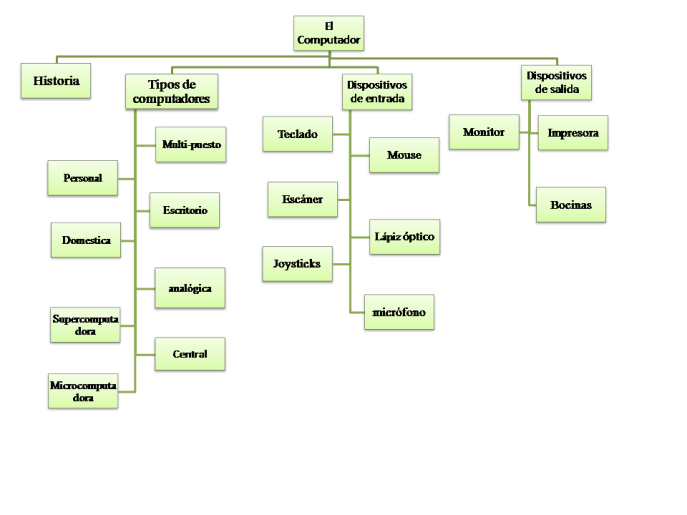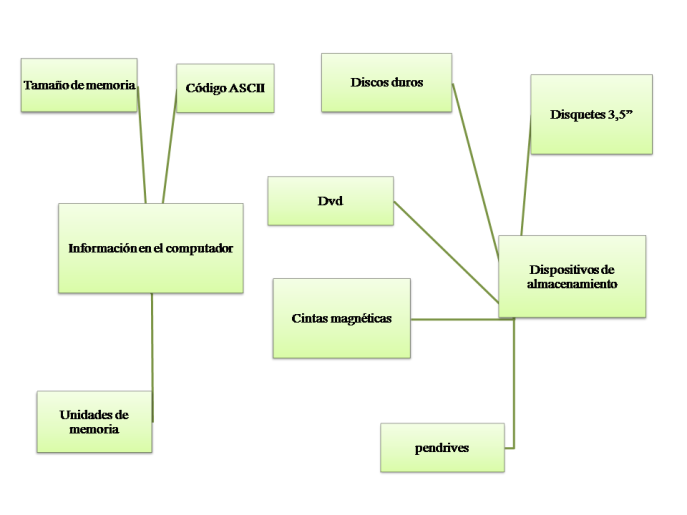Uncategorized
UNIDAD III: Internet
EstándarInternet
Internet es un conjunto descentralizado de redes de comunicación interconectadas que utilizan la familia de protocolos TCP/IP, lo cual garantiza que las redes físicas heterogéneas que la componen funcionen como una red lógica única, de alcance mundial. Sus orígenes se remontan a 1969, cuando se estableció la primera conexión de computadoras, conocida como Arpanet, entre tres universidades en California y una en Utah, Estados Unidos.
Uno de los servicios que más éxito ha tenido en Internet ha sido la World Wide Web (WWW o la Web), a tal punto que es habitual la confusión entre ambos términos. La WWW es un conjunto de protocolos que permite, de forma sencilla, la consulta remota de archivos de hipertexto. Esta fue un desarrollo posterior (1990) y utiliza Internet como medio de transmisión.
Existen, por tanto, muchos otros servicios y protocolos en Internet, aparte de la Web: el envío de correo electrónico (SMTP), la transmisión de archivos (FTP y P2P), las conversaciones en línea (IRC), la mensajería instantánea y presencia, la transmisión de contenido y comunicación multimedia —telefonía (VoIP), televisión (IPTV) —, los boletines electrónicos (NNTP), el acceso remoto a otros dispositivos (SSH y Telnet) o los juegos en línea.
El género de la palabra Internet es ambiguo, según el Diccionario de la lengua española de la Real Academia Española.
Historia
Sus orígenes se remontan a la década de 1960, dentro de ARPA (hoy DARPA), como respuesta a la necesidad de esta organización de buscar mejores maneras de usar los computadores de ese entonces, pero enfrentados al problema de que los principales investigadores y laboratorios deseaban tener sus propios computadores, lo que no sólo era más costoso, sino que provocaba una duplicación de esfuerzos y recursos.8 Así nace ARPANet (Advanced Research Projects Agency Network o Red de la Agencia para los Proyectos de Investigación Avanzada de los Estados Unidos), que nos legó el trazado de una red inicial de comunicaciones de alta velocidad a la cual fueron integrándose otras instituciones gubernamentales y redes académicas durante los años 70.
Investigadores, científicos, profesores y estudiantes se beneficiaron de la comunicación con otras instituciones y colegas en su rama, así como de la posibilidad de consultar la información disponible en otros centros académicos y de investigación. De igual manera, disfrutaron de la nueva habilidad para publicar y hacer disponible a otros la información generada en sus actividades.
En el mes de julio de 1961 Leonard Kleinrock publicó desde el MIT el primer documento sobre la teoría de conmutación de paquetes. Kleinrock convenció a Lawrence Roberts de la factibilidad teórica de las comunicaciones vía paquetes en lugar de circuitos, lo cual resultó ser un gran avance en el camino hacia el trabajo informático en red. El otro paso fundamental fue hacer dialogar a los ordenadores entre sí. Para explorar este terreno, en 1965, Roberts conectó una computadora TX2 en Massachusetts con un Q-32 en California a través de una línea telefónica conmutada de baja velocidad, creando así la primera (aunque reducida) red de computadoras de área amplia jamás construida.
- 1969: La primera red interconectada nace el 21 de noviembre de 1969, cuando se crea el primer enlace entre las universidades de UCLA y Stanford por medio de la línea telefónica conmutada, y gracias a los trabajos y estudios anteriores de varios científicos y organizaciones desde 1959 (ver: Arpanet). El mito de que ARPANET, la primera red, se construyó simplemente para sobrevivir a ataques nucleares sigue siendo muy popular. Sin embargo, este no fue el único motivo. Si bien es cierto que ARPANET fue diseñada para sobrevivir a fallos en la red, la verdadera razón para ello era que los nodos de conmutación eran poco fiables, tal y como se atestigua en la siguiente cita: “A raíz de un estudio de RAND, se extendió el falso rumor de que ARPANET fue diseñada para resistir un ataque nuclear. Esto nunca fue cierto, solamente un estudio de RAND, no relacionado con ARPANET, consideraba la guerra nuclear en la transmisión segura de comunicaciones de voz. Sin embargo, trabajos posteriores enfatizaron la robustez y capacidad de supervivencia de grandes porciones de las redes subyacentes. (Internet Society, A Brief History of the Internet)”
- 1972: Se realizó la Primera demostración pública de ARPANET, una nueva red de comunicaciones financiada por la DARPA que funcionaba de forma distribuida sobre la red telefónica conmutada. El éxito de ésta nueva arquitectura sirvió para que, en 1973, la DARPA iniciara un programa de investigación sobre posibles técnicas para interconectar redes (orientadas al tráfico de paquetes) de distintas clases. Para este fin, desarrollaron nuevos protocolos de comunicaciones que permitiesen este intercambio de información de forma «transparente» para las computadoras conectadas. De la filosofía del proyecto surgió el nombre de «Internet», que se aplicó al sistema de redes interconectadas mediante los protocolos TCP e IP.
- 1983: El 1 de enero, ARPANET cambió el protocolo NCP por TCP/IP. Ese mismo año, se creó el IAB con el fin de estandarizar el protocolo TCP/IP y de proporcionar recursos de investigación a Internet. Por otra parte, se centró la función de asignación de identificadores en la IANA que, más tarde, delegó parte de sus funciones en el Internet registry que, a su vez, proporciona servicios a los DNS.
- 1986: La NSF comenzó el desarrollo de NSFNET que se convirtió en la principal Red en árbol de Internet, complementada después con las redes NSINET y ESNET, todas ellas en Estados Unidos. Paralelamente, otras redes troncales en Europa, tanto públicas como comerciales, junto con las americanas formaban el esqueleto básico («backbone») de Internet.
- 1989: Con la integración de los protocolos OSI en la arquitectura de Internet, se inició la tendencia actual de permitir no sólo la interconexión de redes de estructuras dispares, sino también la de facilitar el uso de distintos protocolos de comunicaciones.
En el CERN de Ginebra, un grupo de físicos encabezado por Tim Berners-Lee creó el lenguaje HTML, basado en el SGML. En 1990 el mismo equipo construyó el primer cliente Web, llamado WorldWideWeb (WWW), y el primer servidor web.
A inicios de los 90, con la introducción de nuevas facilidades de interconexión y herramientas gráficas simples para el uso de la red, se inició el auge que actualmente le conocemos al Internet. Este crecimiento masivo trajo consigo el surgimiento de un nuevo perfil de usuarios, en su mayoría de personas comunes no ligadas a los sectores académicos, científicos y gubernamentales.18
Esto ponía en cuestionamiento la subvención del gobierno estadounidense al sostenimiento y la administración de la red, así como la prohibición existente al uso comercial del Internet. Los hechos se sucedieron rápidamente y para 1993 ya se había levantado la prohibición al uso comercial del Internet y definido la transición hacia un modelo de administración no gubernamental que permitiese, a su vez, la integración de redes y proveedores de acceso privados.
2006: El 3 de enero, Internet alcanzó los mil cien millones de usuarios. Se prevé que en diez años, la cantidad de navegantes de la Red aumentará a 2000 millones.
El resultado de todo esto es lo que experimentamos hoy en día: la transformación de lo que fue una enorme red de comunicaciones para uso gubernamental, planificada y construida con fondos estatales, que ha evolucionado en una miríada de redes privadas interconectadas entre sí. Actualmente la red experimenta cada día la integración de nuevas redes y usuarios, extendiendo su amplitud y dominio, al tiempo que surgen nuevos mercados, tecnologías, instituciones y empresas que aprovechan este nuevo medio, cuyo potencial apenas comenzamos a descubrir.
Navegadores
Un navegador o navegador web, conocido internacionalmente como browser, es un software que permite el acceso a Internet, interpretando la información de archivos y sitios web para que éstos puedan ser leídos.
La funcionalidad básica de un navegador web es permitir la visualización de documentos de texto, posiblemente con recursos multimedia incrustados. Además, permite visitar páginas web y hacer actividades en ella, es decir, podemos enlazar un sitio con otro, imprimir, enviar y recibir correo, entre otras funcionalidades más.
Los documentos que se muestran en un browser pueden estar ubicados en la computadora en donde está el usuario, pero también pueden estar en cualquier otro dispositivo que esté conectado en la computadora del usuario o a través de Internet, y que tenga los recursos necesarios para la transmisión de los documentos (un software servidor web).
Tales documentos, comúnmente denominados páginas web, poseen hipervínculos que enlazan una porción de texto o una imagen a otro documento, normalmente relacionado con el texto o la imagen.
El seguimiento de enlaces de una página a otra, ubicada en cualquier computadora conectada a Internet, se llama navegación, de donde se origina el nombre navegador (aplicado tanto para el programa como para la persona que lo utiliza, a la cual también se le llama cibernauta). Por otro lado, hojeador es una traducción literal del original en inglés, browser, aunque su uso es minoritario.
Tipos de navegadores
- Google Chrome
Fabricante: Google
Caracterisricas: freeware, diseño minimalista,un proceso por pestaña
Soporta HTML5:Si
- Internet Explorer
Fabricante: Microsoft
Caracterisricas: Viene por defecto con la instalación de Windows
Soporta HTML5: Sí
- Mozilla Firefox:
Fabricante: Mozilla
Caracterisricas: Viene por defecto con la instalación de Ubuntu
Soporta HTML5: Sí
- Safari:
Fabricante: Apple
Caracterisricas: Se instala junto con iTunes
Soporta HTML5: Sí
- Opera
Fabricante: Opera Software
Caracterisricas: Es bastante más ligero de lo normal en un navegador
Soporta HTML5: Sí
- Omniweb
Fabricante: Omnigroup
Caracterisricas: Se usa en MAC OS
Soporta HTML5: Sí
- Seamonkey
Fabricante: The SeaMonkey Council
Caracterisricas: Más que un navegador, es una suit que conforma un navegador, un editor web y un cliente de correo.
Soporta HTML5: Sí
- Chromiun
Fabricante: The Chromium Projects
Caracterisricas: Es un proyecto de navegador open source, basado en Google Chrome.
Soporta HTML5: Sí
- Skyfire
Fabricante: Skyfire Labs
Caracterisricas: Navegador para iOS. Soporta Flash (lo convierte en HTML5)
Soporta HTML5: Sí
- Maxthon
Fabricante: Maxton Asia
Caracterisricas: Utliza el motor WebKit, aunque tambien puede usar el motor Trident.
Soporta HTML5: Sí
- Avant
Fabricante: Avant Force
Caracterisricas: Soporta los motores Internet Explorer, Firefox y Chrome
Soporta HTML5: Sí
Páginas Web Estáticas
Los diseños web estáticos, son aquellos sitios que apuntan solo a mostrar información permanente sin que se pueda interactuar más allá de la navegación con la página web visitada. Este tipo de diseños web son incapaces de soportar aplicaciones web como gestores de base de datos, foros, chats on-line, etc.
Los diseños web estáticos son una excelente opción para aquellas empresas donde solo desean mostrar información acerca de su perfil comercial, como lo son: quiénes somos, dónde estamos, a qué nos dedicamos, nuestros servicios, etc.
La principal ventaja de este tipo de diseño web es ser altamente accesibles económicamente. Sin dejar de ser diseños fijos, cuentan con imágenes y textos, pero no necesitan de ningún tipo de programación especial.
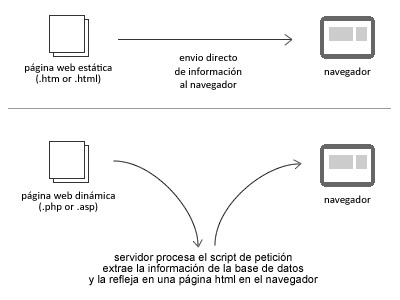
Páginas Web Dinámicas
Estos tipos de diseños incluyen a todos aquellos sitios que le brindan al navegante la posibilidad de intercomunicarse dentro de la página, estos diseños web permiten crear aplicaciones dentro de la página, como encuestas, foros, comentarios estilo blog, pedidos on-line, etc.
El desarrollo de estos diseños web requieren mayor complejidad a la hora de crearlos, debido a que necesitan de conocimientos específicos en lo que concierne a lenguajes de programación, como así también la creación y gestión de una base de datos, ya que son sitios actualizables periódicamente y en los cuales se reflejan las elecciones o acciones del usuario en cualquier momento.
La gran ventaja con la que operan estos diseños web son la dinámica y servicio que brindan a través de la programación de aplicaciones específicas para cada empresa y target de clientes, proporcionando de esta manera sitios web agradables y útiles al momento de visitarlos.
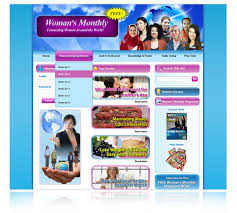
¿Weblogs o blogs?
¿Weblogs?
Mucho ruido… mucha comunidad… pero las definiciones de weblog varían de persona a persona. Y esto es así porque un weblog es fácil de crear y de usar, aunque un poco más complicado de explicar. A continuación varias definiciones de distintos autores que nos ayudaran a comprender de que estamos hablando:
Los weblogs o blogs son espacios personales de escritura en Internet. Su diseño dispone de un espacio para postear (escribir) un artículo (post o Log) y publicarlo en un browser, a cuya base queda registrado el día y la hora de publicación. El webloger (escritor) no necesita utilizar código html. De acuerdo a la opinión de algunos especialistas en comunicación, los Weblogs ocuparán un lugar importante entre los medios masivos del futuro. Estos nuevos sites de información se acercan cada vez más al principal objetivo del periodismo: la credibilidad, consigna que simultáneamente se aleja de los medios masivos.
Un blog, también conocido como weblog o cuaderno de bitácora (listado de sucesos), es un sitio Web periódicamente actualizado que recopila cronológicamente textos o artículos de uno o varios autores, apareciendo primero el más reciente, donde el autor conserva siempre la libertad de dejar publicado lo que crea pertinente. Habitualmente, en cada artículo, los lectores pueden escribir sus comentarios y el autor darles respuesta, de forma que es posible establecer un diálogo. El uso o temática de cada weblog es particular, los hay de tipo personal,periodístico, empresarial o corporativo, tecnológico, educativo (edublogs), políticos, etc.
Podemos decir que los weblogs son sitios en Internet basados en comentarios y opiniones sobre ciertos temas que son actualizadas con cierta regularidad -diariamente se supone- por la persona que ideó el blog o por varios usuarios cuando son grupales, pero que en cualquier caso los visitantes pueden introducir sus comentarios, de forma en que se genera una especie de conversación, elemento verdaderamente estructurador del fenómeno. También se puede decir que los blogs son sitios Web personales, en muchos casos, cuyo contenido lo envían los propios usuarios: noticias, opiniones, relatos, cuentos, vivencias personales, rumores, etc., mezcla de diario íntimo con foro de debate y noticiero personal, y normalmente ofrecen una visión de la realidad que normalmente no coincide con la de los grandes portales. Esta especie de boletines actualizados frecuentemente, en los que cualquiera puede expresar su pensamiento al momento sobre un tema, se componen normalmente de una secuencia de enlaces ordenados por riguroso orden cronológico que a su vez pueden ser comentados. En otros weblogs son los lectores los que deciden la disposición de los mensajes. Los usuarios pueden elaboran con sus visitas la lista de los textos más exitosos de la Web, apareciendo éstos en primer lugar cuando se accede a un sitio como un metablog que contenga dichos rankings o simplemente contribuyen con comentarios, réplicas y contrarréplicas a discusiones que se puedan generar en torno a una temática. Normalmente no hay censura, y cada usuario puede contar lo que quiera, aunque existe cierta pertinencia a los temas que los aglutinan. En los más visitados, sin embargo, un colectivo modera la entrada de los textos. Estos también según se entiende, pueden ser denominados como “colaborazines”.
Básicamente, un weblog (también llamado blog) es un espacio personal de escritura en Internet. Podes pensarlo como un diario online, un site que una persona usa para escribir periódicamente, en el que toda la escritura y el estilo se maneja vía Web. Un weblog está diseñado para que, como en un diario, cada artículo (post) tenga fecha de publicación, de forma tal que el escritor (weblogger) y los lectores pueden seguir un camino de todo lo publicado y archivado.
Un weblog no es más que una simpática propuesta de auto expresión comunitaria que no tienen mucho que ver con el periodismo.
Características técnicas
Existe una serie de elementos comunes a todos los blogs.
Comentarios: Mediante un formulario se permite, a otros usuarios de la web, añadir comentarios a cada entrada, pudiéndose generar un debate alrededor de sus contenidos..
Enlaces: Una particularidad que diferencia a los weblogs de los sitios de noticias es que las anotaciones suelen incluir múltiples enlaces a otras páginas web (no necesariamente weblogs) como referencias o para ampliar la información agregada. Y, además, la presencia de (entre otros):
- Un enlace permanente (permalinks) en cada anotación, para que cualquiera pueda citarla.
- Un archivo de las anotaciones anteriores.
- Una lista de enlaces a otros weblogs seleccionados o recomendados por los autores, denominada habitualmente blogroll).
Enlaces inversos: En algunos casos las anotaciones o historias permiten que se les haga trackback, un enlace inverso (o retroenlace) que permite, sobre todo, saber que alguien ha enlazado nuestra entrada, y avisar a otro weblog que estamos citando una de sus entradas o que se ha publicado un artículo relacionado. Todos los trackbacks aparecen automáticamente a continuación de la historia, junto con los comentarios. Pero no siempre es así.
Fotografías y vídeos: Es posible además agregar fotografías y vídeos a los blogs, a lo que recientemente se le ha llamado Fotologs o vlogs, respectivamente.
Sindicación: Otra característica de los weblogs es la multiplicidad de formatos en los que se publican. Aparte de HTML, suelen incluir algún medio para sindicarlos, es decir, para poder leerlos mediante un programa que pueda incluir datos procedentes de muchos medios diferentes. Generalmente se usa RSS para la sindicación, aunque desde el año 2004 ha comenzado a popularizarse también el Atom
Ventajas: Los blogs también presentan una diferenciación clara en cuanto a posibilidad de participación e interacción con respecto a la concepción clásica de los diarios digitales, donde los lectores no tenían la posibilidad de publicar y muy pocas posibilidades de hacer sentir su voz. Los modelos de interactividad, han sido más bien rudimentarios, escasos o nulos, y en todos los casos, muy controlados, como las cartas de lectores, en la que el medio decidía si la opinión del lector merecía ser publicada, y en qué condiciones. Frente a este modelo, los blogspresentan la posibilidad de sortear de alguna forma el filtro de los grandes medios y formar parte de esa constelación de “medios alternativos”.
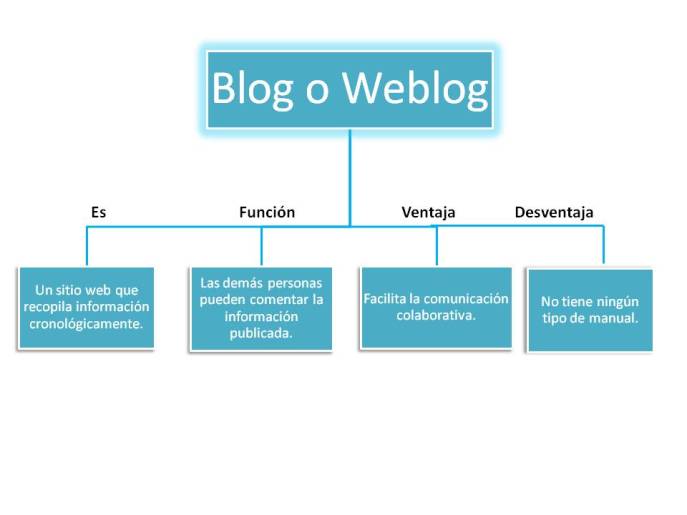
Gestores de Contenido
Permite la creación y administración de contenidos principalmente en páginas web.Consiste en una interfaz que controla una o varias bases de datos donde se aloja el contenido del sitio. El sistema permite manejar de manera independiente el contenido y el diseño. Así, es posible manejar el contenido y darle en cualquier momento un diseño distinto al sitio sin tener que darle formato al contenido de nuevo, además de permitir la fácil y controlada publicación en el sitio a varios editores. Un ejemplo clásico es el de editores que cargan el contenido al sistema y otro de nivel superior que permite que estos contenidos sean visibles a todo público.
Tipos de gestores de contenidos
Los Gestores de Contenido se pueden clasificar según diferentes criterios:
Por sus características
- Según el lenguaje de programación empleado, como por ejemplo Active Server Pages, Java, PHP, ASP.NET, Ruby On Rails, Python, PERL
- Según la licencia: Código abierto o Software propietario
Por su uso y funcionalidad
- Blogs; pensados para páginas personales.
- Foros; pensados para compartir opiniones.
- Wikis; pensados para el desarrollo colaborativo.
- Enseñanza; plataforma para contenidos de enseñanza on-line.
- Comercio electrónico; plataforma de gestión de usuarios, catálogo, compras y pagos.
- Publicaciones digitales.
- Difusión de contenido multimedia.
- Propósito general.
Ventajas y oportunidades
El gestor de contenidos facilita el acceso a la publicación de contenidos a un rango mayor de usuarios. Permite que sin conocimientos de programación ni maquetación cualquier usuario pueda añadir contenido en el portal web.
Además permite la gestión dinámica de usuarios y permisos, la colaboración de varios usuarios en el mismo trabajo, la interacción mediante herramientas de comunicación.
Los costes de gestión de la información son muchos menores ya que se elimina un eslabón de la cadena de publicación, el maquetador. La maquetación es hecha al inicio del proceso de implantación del gestor de contenidos.
La actualización, backup y reestructuración del portal son mucho más sencillas al tener todos los datos vitales del portal, los contenidos, en una base de datos estructurada en el servidor.

Fuentes:
http://www.simplificarweb.com.ar/paginas-web-estaticas.php
http://www.microsiervos.com/archivo/weblogs/weblogs.html
http://es.wikipedia.org/wiki/Sistema_de_gesti%C3%B3n_de_contenidos#Funcionamiento
UNIDAD II: Arquitectura del Computador
EstándarLa arquitectura de computadoras es el diseño conceptual y la estructura operacional fundamental de un sistema de computadora. Es decir, es un modelo y una descripción funcional de los requerimientos y las implementaciones de diseño para varias partes de una computadora, con especial interés en la forma en que la unidad central de proceso (UCP) trabaja internamente y accede a las direcciones de memoria.
También suele definirse como la forma de seleccionar e interconectar componentes de hardware para crear computadoras según los requerimientos de funcionalidad, rendimiento y costo.
El ordenador recibe y envía la información a través de los periféricos por medio de los canales. La UCP es la encargada de procesar la información que le llega al ordenador. El intercambio de información se tiene que hacer con los periféricos y la UCP. Todas aquellas unidades de un sistema exceptuando la UCP se denomina periférico, por lo que el ordenador tiene dos partes bien diferenciadas, que son: la UCP (encargada de ejecutar programas y que está compuesta por la memoria principal, la Unidad aritmético lógica (UAL) y la Unidad de Control) y los periféricos (que pueden ser de entrada, salida, entrada-salida y comunicaciones).
La implantación de instrucciones es similar al uso de una serie de desmontaje en una fábrica de manufacturación. En las cadenas de montaje, el producto pasa a través de muchas etapas de producción antes de tener el producto desarmado. Cada etapa o segmento de la cadena está especializada en un área específica de la línea de producción y lleva a cabo siempre la misma actividad. Esta tecnología es aplicada en el diseño de procesadores eficientes.
A estos procesadores se les conoce como pipeline processors. Estos están compuestos por una lista de segmentos lineales y secuenciales en donde cada segmento lleva a cabo una tarea o un grupo de tareas computacionales. Los datos que provienen del exterior se introducen en el sistema para ser procesados. La computadora realiza operaciones con los datos que tiene almacenados en memoria, produce nuevos datos o información para uso externo.
Las arquitecturas y los conjuntos de instrucciones se pueden clasificar considerando los siguientes aspectos:
- Almacenamiento de operativos en la UPC: dónde se ubican los operadores aparte de la substractora informativa (SI)
- Número de operandos explícitos por instrucción: cuántos operandos se expresan en forma explícita en una instrucción típica. Normalmente son 0, 1, 2 y 3.
- Posición del operando: ¿Puede cualquier operando estar en memoria?, o deben estar algunos o todos en los registros internos de la UPC. Cómo se especifica la dirección de memoria (modos de direccionamiento disponibles).
- Operaciones: Qué operaciones están disponibles en el conjunto de instrucciones.
- Tipo y tamaño de operandos y cómo se especifican.
Ventajas de las arquitecturas
- Pila: Modelo sencillo para evaluación de expresiones (notación polaca inversa). Instrucciones cortas pueden dar una buena densidad de código.
- Acumulador: Instrucciones cortas. Minimiza estados internos de la máquina (unidad de control sencilla).
- Registro: Modelo más general para el código de instrucciones parecidas. Automatiza generación de código y la reutilización de operandos. Reduce el tráfico a memoria. Una computadora actualmente tiene como estándar 32 registros. El acceso a los datos es más rápido, y veloz.
Desventajas de las arquitecturas
- Pila: A una pila no se puede acceder aleatoriamente. Esta limitación hace difícil generar código eficiente. También dificulta una implementación eficiente, ya que la pila llega a ser un cuello de botella es decir que existe dificultad para la transferencia de datos en su velocidad mk.
- Acumulador: Como el acumulador es solamente almacenamiento temporal, el tráfico de memoria es el más alto en esta aproximación.
- Registro: Todos los operadores deben ser nombrados, conduciendo a instrucciones más largas.
Placa Madre
La tarjeta o placa madre, en inglés motherboard, permite integrar a todos los componentes de la computadora y se trata de un circuito impreso compuesto por varios conectores. Existen distintos tipos de motherboard, entre ellas:
Placa AT: esta placa es la utilizada por IBM AT INC y fue creada en el año 1984. Su tamaño es de aproximadamente 305 mm de ancho por 300 a 330 mm de profundidad. Esta tarjeta resulta ser de gran tamaño para las unidades de disco más avanzadas, por lo que no puede introducirse en ellas. Otra desventaja que presenta es que suele inducir errores por medio de su conector con la fuente de alimentación. En la actualidad, este tipo de placas madre no se utiliza para la producción de ninguna computadora.
Placa Baby AT: esta placa fue creada en el año 1985 y si bien es de menor tamaño que la AT, su funcionalidad es muy similar. Mide 216 mm de ancho por 244 a 330 mm de profundidad esto lo que permite es una mayor facilidad para introducirlas en las cajas más pequeñas, por lo que tuvieron mucho éxito en el mercado. De todas maneras, este modelo presenta fallas muy similares al anterior. Entre ellas, el tener un gran número de cables que no permiten una correcta ventilación así como también presentar el micro distanciado de la entrada de alimentación.
Placa ATX: esta es creada en el año 1995 por Intel. Su tamaño es de 305 mm de ancho por 204 mm de profundidad. Este modelo logró superar las desventajas presentes en los otros dos. En esta placa, los puertos más utilizados se ubican de forma opuesta al de los slots de aplicación. El puerto DIN 5 del teclado se vio reemplazado por las tomas TS/2 de mouse y teclado, y se lo ubicó en mismo lado que los otros puertos. Lo que esto permitió fue que numerosas tarjetas puedan ser introducidas en la placa madre, disminuyendo costos y optimizando la ventilación.
Placa micro AXT: este formato presenta un tamaño reducido, que no supera los 244 mm de ancho por los 244 mm de profundidad. Al ser tan pequeña, solo presenta espacio para 1 o 2 slots AGP y/o PCI. Es por esto que suelen agregarse puertos USB o FireWire. Esta es la placa más moderna que existe actualmente.
Formato ATX («Advanced Tecnology eXtended»): es el estándar más utilizado actualmente, mide 24.58 cm. de largo X 30.72 cm. de ancho. Integra ciertos puertos ya integrados en la placa por lo que evita el uso de cables extras y utilizan fuente de alimentación ATX.
Formato «Baby AT («Baby Advanced Tecnology»): es una placa que busca solucionar el problema del tamaño del AT, es de menores dimensiones, 33.28 cm. de largo por 21.76 de ancho. Integra solamente el conector para el teclado (PS/1) y utilizan conector para fuente AT.
Formato AT («Advanced Tecnology»): es de las más antiguas, es una placa que mide 33.28 cm. de largo X 30.72 de ancho, por lo que es muy grande y dificulta la inserción y manipulación de elementos internos y utilizan fuente AT de alimentación. Puede ó no integrar puertos en la placa.
El procesador
También conocido como CPU o micro, es el cerebro del PC. Se encarga de hacer funcionar a las aplicaciones y el sistema operativo dando respuesta a las órdenes que le envías a través de los periféricos de entrada como el teclado o el ratón.
Físicamente, el micro, no es más que una pastilla de silicio. En un PC se coloca sobre la placa base en un conector que se denomina socket. En un laptop es normal que te lo encuentres soldado. La placa permite la conexión con los restantes dispositivos de tu equipo como son la memoria RAM, la tarjeta gráfica o el disco duro usando para ello un conjunto de circuitos y chips denominado chipset.
Es uno de los elementos del PC que más ha evolucionado a lo largo del tiempo. Cada nueva generación ha permitido reducir el tamaño de los transistores que se encuentran en su interior permitiendo integrar un mayor número de bloques funcionales. Puedes ver los transistores como pequeños ladrillos que unidos dan forma al micro.
Estas mejoras han permitido aumentar la integración permitiendo incluir más bloques funcionales en su interior. En un principio fue el controlador de memoria, después la tarjeta gráfica y en un futuro muy cercano, pasaremos del concepto de procesador a lo que se denomina SOC, es decir, un chip con todos los elementos de la placa base integrados.
¿Qué partes internas tiene un procesador?
Ten en cuenta que no todos son iguales pero la mayoría de ellos incluyen entre otros elementos:
Núcleos. Un núcleo no es más que un procesador en miniatura. Tener varios integrados permite trabajar con más de una aplicación al mismo tiempo y además puedes acelerar ciertos tipos de procesamiento.
Cache. Uno de los sistemas más importantes dentro de un PC es su sistema de memoria el cual esta compuesto por varios elementos. La memoria cache, interna al procesador, se usa para mejorar la velocidad de los accesos a la memoria RAM. Si un dato esta en la cache ya no tendremos que ir a buscarlo y por lo tanto el procesado es mucho más rápido.
Esta organizada en varios niveles. Será tarea del micro dejar los datos que más se usen lo más cerca del micro.
Controlador de memoria. Al incorporar el controlador de memoria en el interior del procesador y quitarlo de la placa base se consigue que el acceso a la memoria RAM sea más eficiente. Esto tiene un inconveniente y es que sólo puedes usar el tipo de memoria para la que tu procesador este preparado.
Tarjeta gráfica. Si integran este componente ya no hablamos de CPUs sino de APUs. Ya no estaríamos ante un micro convencional si no ante un hibrido entre procesador y tarjeta gráfica.
Otros elementos. Los micros han incorporado otros elementos que se encontraban antes sobre la placa base. Por ejemplo, el controlador de PCI Express, aumentando la velocidad con la que el micro es capaz de comunicarse con una tarjeta gráfica discreta.
¿Cómo funciona de forma interna un procesador?
El funcionamiento de un procesador se puede dividir en las siguientes etapas:
Se lee una instrucción de memoria. Para que te puedas hacer una idea de la complejidad de un procesador actual su conjunto de instrucciones esta compuesto por más de mil diferentes y va creciendo con el tiempo. Se busca siempre mejorar las prestaciones.
Se buscan los datos necesarios. No todas las instrucciones son iguales y algunas necesitaran de datos, los cuales normalmente estarán en la memoria RAM, para poder llevar a cabo su trabajo. Si este es el caso hay que esperar a tenerlos disponibles. Es muy importante que el flujo de datos y de instrucciones sea lo más rápido posible para que no se produzcan bloqueos.
Se realiza la operación. Una vez que se tiene todo se ejecuta la operación, para esto puede ser necesario el trabajo de varios bloques dentro del propio procesador como puede ser launidad aritmética lógica o la de punto flotante.
Se pasa a la siguiente instrucción. Que no es siempre es la que se encuentra a continuación en la memoria. Muchas instrucciones pueden cambiar el flujo del programa y permitir saltos o repetir ciertas acciones hasta que se cumpla una condición.
Los buses
La comunicación del microprocesador con los periféricos tiene lugar a través de cables especiales denominados buses. Los buses son los caminos por los que fluye la información; podrían compararse con las autopistas por las que circulan los coches. Utilizando este símil, se pueden considerar dos factores importantes que determinan la calidad: el número de carriles y la velocidad a la que circular por ella. Del mismo modo la calidad de los buses depende delnúmero de bits que pueden fluir al mismo tiempo y de la velocidad con la que éstos lo hacen.
Clases de buses:
Bus de datos
Mueve los datos entre los dispositivos del hardware de Entrada como el teclado, el ratón, etc.; de salida como la Impresora, el Monitor; y de Almacenamiento como el Disco Duro, el Disquete o la Memoria-Flash. Estas transferencias que se dan a través del Bus de Datos son gobernadas por varios dispositivos y métodos, de los cuales el Controlador PCI, «Peripheral Component Interconnect», Interconexión de componentes Periféricos, es uno de los principales. Su trabajo equivale, simplificando mucho el asunto, a una central de semáforos para el tráfico en las calles de una ciudad.
Bus de direcciones
El Bus de Direcciones, por otra parte, está vinculado al bloque de Control de la CPU para tomar y colocar datos en el Sub-sistema de Memoria durante la ejecución de los procesos de cómputo.
Para el Bus de Direcciones, el «ancho de canal» explica así mismo la cantidad de ubicaciones o Direcciones diferentes que el microprocesador puede alcanzar. Esa cantidad de ubicaciones resulta de elevar el 2 a la 32ª potencia. «2» porque son dos las señales binarias, los bits 1 y 0; y «32ª potencia» porque las 32 pistas del Bus de Direcciones son, en un instante dado, un conjunto de 32 bits. Nos sirve para calcular la capacidad de memoria en el CPU.
Bus de control
Este bus transporta señales de estado de las operaciones efectuadas por la CPU. El método utilizado por el ordenador para sincronizar las distintas operaciones es por medio de un reloj interno que posee el ordenador y facilita la sincronización y evita las colisiones de operaciones (unidad de control). Estas operaciones se transmiten en un modo bidireccional y unidireccional.
Memoria de acceso aleatoria (RAM)
La memoria de acceso aleatorio (en inglés: random-access memory) se utiliza como memoria de trabajo para el sistema operativo, los programas y la mayoría del software. Es allí donde se cargan todas las instrucciones que ejecutan el procesador y otras unidades de cómputo. Se denominan «de acceso aleatorio» porque se puede leer o escribir en una posición de memoria con un tiempo de espera igual para cualquier posición, no siendo necesario seguir un orden para acceder a la información de la manera más rápida posible. Durante el encendido del computador, la rutina POST verifica que los módulos de memoria RAM estén conectados de manera correcta. En el caso que no existan o no se detecten los módulos, la mayoría de tarjetas madres emiten una serie de pitidos que indican la ausencia de memoria principal. Terminado ese proceso, la memoria BIOS puede realizar un test básico sobre la memoria RAM indicando fallos mayores en la misma.
La expresión memoria RAM se utiliza frecuentemente para describir a los módulos de memoria utilizados en los computadores personales y servidores. En el sentido estricto, esta memoria es solo una variedad de la memoria de acceso aleatorio: las ROM,memorias Flash, caché (SRAM), los registros en procesadores y otras unidades de procesamiento también poseen la cualidad de presentar retardos de acceso iguales para cualquier posición. Los módulos de RAM son la presentación comercial de este tipo de memoria, que se compone de circuitos integrados soldados sobre un circuito impreso independiente, en otros dispositivos como las consolas de videojuegos, la RAM va soldada directamente sobre la placa principal.
Uno de los primeros tipos de memoria RAM fue la memoria de núcleo magnético, desarrollada entre 1949 y 1952 y usada en muchos computadores hasta el desarrollo de circuitos integrados a finales de los años 60 y principios de los 70. Esa memoria requería que cada bit estuviera almacenado en un toroide de material ferromágnetico de algunos milímetros de diámetro, lo que resultaba en dispositivos con una capacidad de memoria muy pequeña. Antes que eso, las computadoras usaban relés y líneas de retardo de varios tipos construidas para implementar las funciones de memoria principal con o sin acceso aleatorio.
En 1969 fueron lanzadas una de las primeras memorias RAM basadas en semiconductores de silicio por parte de Intel con el integrado 3101 de 64 bits de memoria y para el siguiente año se presentó una memoria DRAM de 1024bytes, referencia 1103 que se constituyó en un hito, ya que fue la primera en ser comercializada con éxito, lo que significó el principio del fin para las memorias de núcleo magnético. En comparación con los integrados de memoria DRAM actuales, la 1103 es primitiva en varios aspectos, pero tenía un desempeño mayor que la memoria de núcleos.
En 1973 se presentó una innovación que permitió otra miniaturización y se convirtió en estándar para las memorias DRAM: la multiplexación en tiempo de la direcciones de memoria. MOSTEK lanzó la referencia MK4096 de 4096 bytes en un empaque de 16 pines,1 mientras sus competidores las fabricaban en el empaque DIP de 22 pines. El esquema de direccionamiento2 se convirtió en un estándar de facto debido a la gran popularidad que logró esta referencia de DRAM. Para finales de los 70 los integrados eran usados en la mayoría de computadores nuevos, se soldaban directamente a las placas base o se instalaban en zócalos, de manera que ocupaban un área extensa de circuito impreso. Con el tiempo se hizo obvio que la instalación de RAM sobre el impreso principal, impedía la miniaturización , entonces se idearon los primeros módulos de memoria como el SIPP, aprovechando las ventajas de la construcción modular. El formato SIMM fue una mejora al anterior, eliminando los pines metálicos y dejando unas áreas de cobre en uno de los bordes del impreso, muy similares a los de las tarjetas de expansión, de hecho los módulos SIPP y los primeros SIMM tienen la misma distribución de pines.
A finales de los 80 el aumento en la velocidad de los procesadores y el aumento en el ancho de banda requerido, dejaron rezagadas a las memorias DRAM con el esquema original MOSTEK, de manera que se realizaron una serie de mejoras en el direccionamiento como las siguientes:
- FPM-RAM (Fast Page Mode RAM)
Inspirado en técnicas como el «Burst Mode» usado en procesadores como el Intel 486,3 se implantó un modo direccionamiento en el que el controlador de memoria envía una sola dirección y recibe a cambio esa y varias consecutivas sin necesidad de generar todas las direcciones. Esto supone un ahorro de tiempos ya que ciertas operaciones son repetitivas cuando se desea acceder a muchas posiciones consecutivas. Funciona como si deseáramos visitar todas las casas en una calle: después de la primera vez no seria necesario decir el número de la calle únicamente seguir la misma. Se fabricaban con tiempos de acceso de 70 ó 60 ns y fueron muy populares en sistemas basados en el 486 y los primeros Pentium.
- EDO-RAM (Extended Data Output RAM)
Lanzada en 1995 y con tiempos de accesos de 40 o 30 ns suponía una mejora sobre su antecesora la FPM. La EDO, también es capaz de enviar direcciones contiguas pero direcciona la columna que va utilizar mientras que se lee la información de la columna anterior, dando como resultado una eliminación de estados de espera, manteniendo activo el búffer de salida hasta que comienza el próximo ciclo de lectura.
- BEDO-RAM (Burst Extended Data Output RAM)
Fue la evolución de la EDO RAM y competidora de la SDRAM, fue presentada en 1997. Era un tipo de memoria que usaba generadores internos de direcciones y accedía a más de una posición de memoria en cada ciclo de reloj, de manera que lograba un desempeño un 50% mejor que la EDO. Nunca salió al mercado, dado que Intel y otros fabricantes se decidieron por esquemas de memoria sincrónicos que si bien tenían mucho del direccionamiento MOSTEK, agregan funcionalidades distintas como señales de reloj.
Tecnología de memorias
La tecnología de memoria actual usa una señal de sincronización para realizar las funciones de lectura-escritura de manera que siempre está sincronizada con un reloj del bus de memoria, a diferencia de las antiguas memorias FPM y EDO que eran asíncronas. Hace más de una década toda la industria se decantó por las tecnologías síncronas, ya que permiten construir integrados que funcionen a una frecuencia superior a 66 MHz.
Tipos de DIMMs según su cantidad de Contactos o Pines:
- 72-pin SO-DIMM (no el mismo que un 72-pin SIMM), usados por FPM DRAM y EDO DRAM
- 100-pin DIMM, usados por printer SDRAM
- 144-pin SO-DIMM, usados por SDR SDRAM
- 168-pin DIMM, usados por SDR SDRAM (menos frecuente para FPM/EDO DRAM en áreas de trabajo y/o servidores)
- 172-pin MicroDIMM, usados por DDR SDRAM
- 184-pin DIMM, usados por DDR SDRAM
- 200-pin SO-DIMM, usados por DDR SDRAM y DDR2 SDRAM
- 204-pin SO-DIMM, usados por DDR3 SDRAM
- 240-pin DIMM, usados por DDR2 SDRAM, DDR3 SDRAM y FB-DIMM DRAM
- 244-pin MiniDIMM, usados por DDR2 SDRAM
SDR SDRAM
Memoria síncrona, con tiempos de acceso de entre 25 y 10 ns y que se presentan en módulos DIMM de 168 contactos. Fue utilizada en los Pentium IIy en los Pentium III , así como en los AMD K6, AMD Athlon K7 y Duron. Está muy extendida la creencia de que se llama SDRAM a secas, y que la denominación SDR SDRAM es para diferenciarla de la memoria DDR, pero no es así, simplemente se extendió muy rápido la denominación incorrecta. El nombre correcto es SDR SDRAM ya que ambas (tanto la SDR como la DDR) son memorias síncronas dinámicas. Los tipos disponibles son:
- PC66: SDR SDRAM, funciona a un máx de 66,6 MHz.
- PC100: SDR SDRAM, funciona a un máx de 100 MHz.
- PC133: SDR SDRAM, funciona a un máx de 133,3 MHz.
RDRAM
Se presentan en módulos RIMM de 184 contactos. Fue utilizada en los Pentium IV . Era la memoria más rápida en su tiempo, pero por su elevado costo fue rápidamente cambiada por la económica DDR. Los tipos disponibles son:
- PC600: RIMM RDRAM, funciona a un máximo de 300 MHz.
- PC700: RIMM RDRAM, funciona a un máximo de 356 MHz.
- PC800: RIMM RDRAM, funciona a un máximo de 400 MHz.
- PC1066: RIMM RDRAM, funciona a un máximo de 533 MHz.
DDR SDRAM
Memoria síncrona, envía los datos dos veces por cada ciclo de reloj. De este modo trabaja al doble de velocidad del bus del sistema, sin necesidad de aumentar la frecuencia de reloj. Se presenta en módulos DIMM de 184 contactos en el caso de ordenador de escritorio y en módulos de 144 contactos para los ordenadores portátiles. Los tipos disponibles son:
- PC1600 o DDR 200: funciona a un máx de 200 MHz.
- PC2100 o DDR 266: funciona a un máx de 266,6 MHz.
- PC2700 o DDR 333: funciona a un máx de 333,3 MHz.
- PC3200 o DDR 400: funciona a un máx de 400 MHz.
- PC4500 o DRR 500: funciona a una máx de 500 MHz
DDR2 SDRAM
Las memorias DDR 2 son una mejora de las memorias DDR (Double Data Rate), que permiten que los búferes de entrada/salida trabajen al doble de la frecuencia del núcleo, permitiendo que durante cada ciclo de reloj se realicen cuatro transferencias. Se presentan en módulos DIMM de 240 contactos. Los tipos disponibles son:
- PC2-4200 o DDR2-533: funciona a un máx de 533,3 MHz.
- PC2-5300 o DDR2-667: funciona a un máx de 666,6 MHz.
- PC2-6400 o DDR2-800: funciona a un máx de 800 MHz.
- PC2-8600 o DDR2-1066: funciona a un máx de 1066,6 MHz.
- PC2-9000 o DDR2-1200: funciona a un máx de 1200 MHz
DDR3 SDRAM
Las memorias DDR 3 son una mejora de las memorias DDR 2, proporcionan significantes mejoras en el rendimiento en niveles de bajo voltaje, lo que lleva consigo una disminución del gasto global de consumo. Los módulos DIMM DDR 3 tienen 240 pines, el mismo número que DDR 2; sin embargo, los DIMMs son físicamente incompatibles, debido a una ubicación diferente de la muesca. Los tipos disponibles son:
- PC3-6400 o DDR3-800: funciona a un máx de 800 MHz.
- PC3-8500 o DDR3-1066: funciona a un máx de 1066,6 MHz.
- PC3-10600 o DDR3-1333: funciona a un máx de 1333,3 MHz.
- PC3-12800 o DDR3-1600: funciona a un máx de 1600 MHz.
- PC3-14900 o DDR3-1866: funciona a un máx de 1866,6 MHz.
- PC3-17000 o DDR3-2133: funciona a un máx de 2133,3 MHz.
- PC3-19200 o DDR3-2400: funciona a un máx de 2400 MHz.
- PC3-21300 o DDR3-2666: funciona a un máx de 2666,6 MHz
cache
el caché de CPU, es un búfer especial de memoria que poseen losordenadores. Funciona de una manera similar a como lo hace la memoria principal (RAM), pero es de menor tamaño y de acceso más rápido. Es usado por la unidad central de procesamiento para reducir el tiempo de acceso a datos ubicados en la memoria principal que se utilizan con más frecuencia.
Cuando se accede por primera vez a un dato, se hace una copia en el caché; los accesos siguientes se realizan a dicha copia, haciendo que el tiempo de acceso medio al dato sea menor. Cuando el procesador necesita leer o escribir en una ubicación en memoria principal, primero verifica si una copia de los datos está en el caché. Si es así, el procesador de inmediato lee o escribe en la memoria caché, que es mucho más rápido que de la lectura o la escritura a la memoria principal.
La unidad caché es un sistema especial de almacenamiento de alta velocidad. Puede ser tanto un área reservada de la memoria principal como un dispositivo de almacenamiento de alta velocidad independiente. Hay dos tipos de caché frecuentemente usados en las computadoras personales: memoria caché y caché de disco. Una memoria caché, llamada también a veces almacenamiento caché o RAM caché, es una parte de memoria RAM estática de alta velocidad (SRAM) más rápida que la RAM dinámica (DRAM) usada como memoria principal. La memoria caché es efectiva dado que los programas acceden una y otra vez a los mismos datos o instrucciones. Guardando esta información en SRAM, la computadora evita acceder a la lenta DRAM.
Cuando se encuentra un dato en el caché, se dice que se ha producido un acierto, siendo un caché juzgado por su tasa de aciertos (hit rate). Los sistemas de memoria caché usan una tecnología conocida por caché inteligente en la cual el sistema puede reconocer cierto tipo de datos usados frecuentemente. Las estrategias para determinar qué información debe de ser puesta en el caché constituyen uno de los problemas más interesantes en la ciencia de las computadoras. Algunas memorias caché están construidas en la arquitectura de los microprocesadores. Por ejemplo, el procesador Pentium II tiene un caché L2 de 512 KiB.
El caché de disco trabaja sobre los mismos principios que la memoria caché, pero en lugar de usar SRAM de alta velocidad, usa la convencional memoria principal. Los datos más recientes del disco duro a los que se ha accedido (así como los sectores adyacentes) se almacenan en un buffer de memoria. Cuando el programa necesita acceder a datos del disco, lo primero que comprueba es el caché del disco para ver si los datos ya están ahí. El caché de disco puede mejorar drásticamente el rendimiento de las aplicaciones, dado que acceder a un byte de datos en RAM puede ser miles de veces más rápido que acceder a un byte del disco duro.
Ranuras de expansión
Una ranura de expansión (también llamada slot de expansión) es un elemento de la placa base de un computador, que permite conectar a esta una tarjeta adicional o de expansión, la cual suele realizar funciones de control de dispositivos periféricos adicionales, tales como monitores, impresoras o unidades de disco. En las tarjetas madre del tipo LPX las ranuras de expansión no se encuentran sobre la placa sino en un conector especial denominado riser card.
Las ranuras están conectadas entre sí. Una computadora personal dispone generalmente de ocho unidades, aunque puede llegar hasta doce.
| ranura de expansión XT |
Una ranura de expansión, bus de expansión ó «slot» es un elemento que permite introducir dentro de si, otros dispositivos llamados tarjetas de expansión (son tarjetas que se introducen en la ranura de expansión y dan mas prestaciones al equipo de cómputo).
XT proviene de las siglas de («eXtended Tecnology«) ó tecnología avanzada. Este tipo de ranura se comercializa en 1980 con una capacidad de datos de 8 bits.
Los bits en las ranuras de expansión significan la capacidad de datos que es capaz de proveer, este dato es importante ya que por medio de una fórmula, es posible determinar la transferencia máxima de la ranura ó de una tarjeta de expansión. Esto se describe en la sección: Bus y bus de datos XT de esta misma página.
Fue desplazada del mercado por la ranura de expansión AT – ISA.
| ranura de expansión ISA |
Una ranura de expansión, bus de expansión ó «Slot» es un elemento que permite introducir dentro de si, otros dispositivos llamados tarjetas de expansión (son tarjetas que se introducen en la ranura de expansión y dan mas prestaciones al equipo de cómputo).
ISA proviene de las siglas de («Industry Standard Architecture«) ó arquitectura estándar de la industria, también llamada en un inicio como bus AT («Advanced Tecnology«), esto es, tecnología avanzada. Este tipo de ranura se comercializa en 1980 y hay 2 versiones, una de 8 bits y 16 bits.
Los bits en las ranuras de expansión significan la capacidad de datos que es capaz de proveer, este dato es importante ya que por medio de una fórmula, es posible determinar la transferencia máxima de la ranura ó de una tarjeta de expansión. Esto se describe en la sección: Bus y bus de datos ISA de esta misma página.
Compitió directamente en el mercado contra la ranura de expansión EISA y la ranura de expansión VESA.
Fue desplazada del mercado por la ranura de expansión PCI.
| ranura de expansión MCA |
Una ranura de expansión, bus de expansión ó «slot» es un elemento que permite introducir dentro de si, otros dispositivos llamados tarjetas de expansión (son tarjetas que se introducen en la ranura de expansión y dan mas prestaciones al equipo de cómputo).
MCA proviene de las siglas de («Micro Channel Architecture«) ó arquitectura micro canal de IBM®. Este tipo de ranura se comercializaba con una capacidad de datos de 16 bits y 32 bits.
Los bits en las ranuras de expansión significan la capacidad de datos que es capaz de proveer, este dato es importante ya que por medio de una fórmula, es posible determinar la transferencia máxima de la ranura ó de una tarjeta de expansión. Esto se describe en la sección: Bus y bus de datos MCA de esta misma página.
Compitió directamente en el mercado contra la ranura de expansión EISA, pero no tuvo mucho éxito y fue superada por ese estándar.
| ranura de expansión VESA |
Una ranura de expansión, bus de expansión ó «slot» es un elemento que permite introducir dentro de si, otros dispositivos llamados tarjetas de expansión (son tarjetas que se introducen en la ranura de expansión y dan mas prestaciones al equipo de cómputo).
VESA proviene de las siglas de («Video Electronics Standards Association«) ó Asociación de estándares de electrónicos y video, ó también llamado («VESA Local Bus«), bus local VESA. Este tipo de ranura toma su nombre de local por el hecho de que está conectado directamente con el microprocesador e inclusive funcionando casi a su misma velocidad. Este tipo de ranura se comercializaba con una capacidad de datos de 32 bits y 64 bits para el microprocesador Intel® Pentium.
Los bits en las ranuras de expansión significan la capacidad de datos que es capaz de proveer, este dato es importante ya que por medio de una fórmula, es posible determinar la transferencia máxima de la ranura ó de una tarjeta de expansión. Esto se describe en la sección: Bus y bus de datos VESA de esta misma página.
Compitió en el mercado directamente contra las ranuras ISA y MCA a pesar de que tiene soporte para ese tipo de tarjetas.
La ranura VESA tuvo mucho éxito por su gran compatibilidad, pero fue desplazada por la ranura de expansión PCI.
| ranura de expansión – Bus EISA |
Una ranura de expansión, bus de expansión ó «Slot» es un elemento que permite introducir dentro de si, otros dispositivos llamados tarjetas de expansión (son tarjetas que se introducen en la ranura de expansión y dan mas prestaciones al equipo de cómputo).
EISA proviene de las siglas de («Extended Industry Standard Architecture«) ó arquitectura estándar de la industria. Este tipo de ranura se comercializa con una capacidad de datos de 32 bits.
Los bits en las ranuras de expansión significan la capacidad de datos que es capaz de proveer, este dato es importante ya que por medio de una fórmula, es posible determinar la transferencia máxima de la ranura ó de una tarjeta de expansión. e diseñó para competir en el mercado contra la ranura de expansión MCA de IBM®.
Fue desplazada del mercado por la ranura de expansión PCI.
| ranura de expansión PCMCIA |
Una ranura de expansión, bus de expansión ó «slot» es un elemento que permite introducir dentro de si, otros dispositivos llamados tarjetas de expansión (son tarjetas que se introducen en la ranura de expansión y dan mas prestaciones al equipo de cómputo).
PCMCIA proviene de las siglas de («Personal Computer Memory Card International Association«) ó asociacióninternacional de tarjetas de memoria para computadoras personales. Toma el nombre debido a que comenzaba la popularidad de los dispositivos portátiles (Notebooks principalmente) y se requería de dispositivos pequeños para su uso en estos equipos.
Compite directamente en el mercado contra dispositivos USB, ya que están reemplazando a las tarjetas internas
| ranura de expansión PCI |
Una ranura de expansión, bus de expansión ó «Slot» es un elemento que permite introducir dentro de si, otros dispositivos llamados tarjetas de expansión (son tarjetas que se introducen en la ranura de expansión y dan mas prestaciones al equipo de cómputo).
PCI proviene de las siglas de («Peripheral Components Interconect«) ó componentes periféricos interconectados. Este tipo de ranura fue desarrollado por Intel® y lanzado al mercado en 1993, se comercializa con una capacidad de datos de 32 bits y 64 bits para el microprocesador Intel® Pentium.
Los bits en las ranuras de expansión significan la capacidad de datos que es capaz de proveer, este dato es importante ya que por medio de una fórmula, es posible determinar la transferencia máxima de la ranura ó de una tarjeta de expansión. Esto se describe en la sección: Bus y bus de datos PCI de esta misma página.
Reemplazó del mercado a la ranura de expansión VESA.
Compite actualmente en el mercado contra las ranuras AGP/AGP 8X y PCI-Express.
| ranura ó puerto AGP |
Una ranura de expansión, bus de expansión ó «slot» es un elemento que permite introducir dentro de si, otros dispositivos llamados tarjetas de expansión (son tarjetas que se introducen en la ranura de expansión y dan mas prestaciones al equipo de cómputo), mientras que la definición de Intel® de su conector es como puerto debido a sus características, por ello aún no esta bien determinado el tipo que es.
AGP proviene de las siglas de («Accelerated Graphics Port«) ó puerto acelerador de gráficos. Este tipo de ranura-puerto fue desarrollado por Intel® y lanzado al mercado en 1997 exclusivamente para soporte de gráficos.
Los bits en las ranuras de expansión significan la capacidad de datos que es capaz de proveer, este dato es importante ya que por medio de una fórmula, es posible determinar la transferencia máxima de la ranura ó de una tarjeta de expansión. Esto se describe en la sección: Bus y bus de datos AGP de esta misma página.
Compite actualmente en el mercado contra las ranuras PCI y las ranuras PCI-Express.
| ranura de expansión AMR/CNR |
Una ranura de expansión, bus de expansión ó «slot» es un elemento que permite introducir dentro de si, otros dispositivos llamados tarjetas de expansión (son tarjetas que se introducen en la ranura de expansión y dan mas prestaciones al equipo de cómputo).
AMR proviene de las siglas de («Audio Modem Riser«) ó manejador de audio y módem. Este tipo de ranura fue desarrollado por Intel® y lanzado al mercado en 1988, mientras que CNR proviene de («CommunicationNetwork Riser«) ó manejador de redes de comunicaciones lanzado en 1990.
Compiten actualmente en el mercado contra la ranura de expansión PCI.
| ranura de expansión PCI-E |
Una ranura de expansión, bus de expansión ó «Slot» es un elemento que permite introducir dentro de si, otros dispositivos llamados tarjetas de expansión (son tarjetas que se introducen en la ranura de expansión y dan mas prestaciones al equipo de cómputo).
PCI-E proviene de las siglas de («Peripheral Components Interconect-Express«) ó componentes periféricos interconectados en modo inmediato. Este tipo de ranura fue desarrollado por Intel® y lanzado al mercado en 2004, con una forma de transmisión de tipo serial (mientras el PCI lo hace de forma paralela).
Los bits en las ranuras de expansión significan la capacidad de datos que es capaz de proveer, este dato es importante ya que por medio de una fórmula, es posible determinar la transferencia máxima de la ranura ó de una tarjeta de expansión. Esto se describe en la sección: Bus y bus de datos PCI-E de esta misma página.
Compite actualmente en el mercado contra las ranuras AGP 8X y aún contra las ranuras PCI.
Puerto Serie
Un puerto serie o puerto serial es una interfaz de comunicaciones de datos digitales, frecuentemente utilizado por computadoras y periféricos, donde la información es transmitida bit a bit enviando un solo bit a la vez, en contraste con elpuerto paralelo que envía varios bits simultáneamente. La comparación entre la transmisión en serie y en paralelo se puede explicar usando una analogía con lascarreteras. Una carretera tradicional de un sólo carril por sentido sería como la transmisión en serie y una autovía con varios carriles por sentido sería la transmisión en paralelo, siendo los vehículos los bits que circulan por el cable.
Puerto Paralel
Un puerto paralelo es una interfaz entre una computadora y un periférico, cuya principal característica es que los bits de datos viajan juntos, enviando un paquete debyte a la vez. Es decir, se implementa un cable o una vía física para cada bit de datos formando un bus. Mediante el puerto paralelo podemos controlar también periféricos como focos, motores entre otros dispositivos, adecuados para automatización.
El cable paralelo es el conector físico entre el puerto paralelo y el dispositivo periférico. En un puerto paralelo habrá una serie de bits de control en vías aparte que irán en ambos sentidos por caminos distintos.
En contraposición al puerto paralelo está el puerto serie, que envía los datos bit a bit por el mismo hilo.
Universal Serial Bus (USB)
El Universal Serial Bus (USB) (bus universal en serie BUS) es un estándar industrial desarrollado a mediados de los años 1990 que define los cables, conectores y protocolos usados en un bus para conectar, comunicar y proveer de alimentación eléctrica entre ordenadores y periféricos y dispositivos electrónicos. La iniciativa del desarrollo partió de Intel que creó el USB Implementers Forum junto con IBM, Northern Telecom, Compaq,Microsoft, Digital Equipment Corporation y NEC en 1996 se lanzó la primera especificación (USB 1.0), la cual no fue popular, hasta 1998 con (USB 1.1). Actualmente agrupa a más de 685 compañías.
USB fue diseñado para estandarizar la conexión de periféricos, comomouse, teclados, memorias USB, joysticks, escáneres, cámaras digitales,teléfonos móviles, reproductores multimedia, impresoras, dispositivos multifuncionales, sistemas de adquisición de datos, módems, tarjetas de red, tarjetas de sonido, tarjetas sintonizadoras de televisión y grabadora de DVD externa, discos duros externos y disquetera externas. Su éxito ha sido total, habiendo desplazado a conectores como el puerto serie, puerto paralelo, puerto de juegos, Apple Desktop Bus o PS/2 a mercados-nicho o a la consideración de dispositivos obsoletos a eliminar de los modernos ordenadores, pues muchos de ellos pueden sustituirse por dispositivos USB que implementen esos conectores.
Su campo de aplicación se extiende en la actualidad a cualquier dispositivo electrónico o con componentes, desde los automóviles (las radios de automóvil modernas van convirtiéndose en reproductores multimedia con conector USB o iPod) a los reproductores de Blu-ray Disc o los modernos juguetes como Pleo. Se han implementado variaciones para su uso industrial e incluso militar. Pero en donde más se nota su influencia es en los teléfonos inteligentes (Europa ha creado una norma por la que todos los móviles deberán venir con un cargador microUSB), tabletas, PDAs yvideoconsolas, donde ha reemplazado a conectores propietarios casi por completo.
Desde 2004 , aproximadamente 6 mil millones de dispositivos se encuentran actualmente en el mercado global, y alrededor de 2 mil millones se venden cada año.
Algunos dispositivos requieren una potencia mínima, así que se pueden conectar varios sin necesitar fuentes de alimentación extra. Para ello existen concentradores (llamados USB hubs) que incluyen fuentes de alimentación para aportar energía a los dispositivos conectados a ellos, pero algunos dispositivos consumen tanta energía que necesitan su propia fuente de alimentación. Los concentradores con fuente de alimentación pueden proporcionarle corriente eléctrica a otros dispositivos sin quitarle corriente al resto de la conexión (dentro de ciertos límites).
En el caso de los discos duros, sólo una selecta minoría implementan directamente la interfaz USB como conexión nativa, siendo los discos externos mayoritariamente IDE o Serial ATA con un adaptador en su interior. Incluso existen cajas externas y cunas que implementan conectores eSATAy USB, incluso USB 3.0. Estas y las mixtas USB/FireWire han expulsado del mercado de discos externos a SCSI y las conexiones por puerto paralelo.
¿Que es un sistema operativo?
Un Sistema Operativo (SO) es el software básico de una computadora que provee una interfaz entre el resto de programas del ordenador, los dispositivos hardware y el usuario.
Las funciones básicas del Sistema Operativo son administrar los recursos de la máquina, coordinar el hardware y organizar archivos y directorios en dispositivos de almacenamiento.
Uno de los propósitos del sistema operativo que gestiona el núcleo intermediario consiste en gestionar los recursos de localización y protección de acceso del hardware, hecho que alivia a los programadores de aplicaciones de tener que tratar con estos detalles. La mayoría de aparatos electrónicos que utilizan microprocesadores para funcionar, llevan incorporado un sistema operativo (teléfonos móviles, reproductores de DVD, computadoras, radios, enrutadores, etc.). En cuyo caso, son manejados mediante una Interfaz Gráfica de Usuario, un gestor de ventanas o un entorno de escritorio, si es un celular, mediante una consola o control remoto si es un DVD y, mediante una línea de comandos o navegador web si es un enrutador.
Los Sistemas Operativos más utilizados son Dos, Windows, Linux y Mac. Algunos SO ya vienen con un navegador integrado, como Windows que trae el navegador Internet Explorer.
Clasificación de los Sistemas Operativos
Los sistemas operativos pueden ser clasificados de la siguiente forma:
- Multiusuario: Permite que dos o más usuarios utilicen sus programas al mismo tiempo. Algunos sistemas operativos permiten a centenares o millares de usuarios al mismo tiempo.
- Multiprocesador: soporta el abrir un mismo programa en más de una CPU.
- Multitarea: Permite que varios programas se ejecuten al mismo tiempo.
- Multitramo: Permite que diversas partes de un solo programa funcionen al mismo tiempo.
- Tiempo Real: Responde a las entradas inmediatamente. Los sistemas operativos como DOS y UNIX, no funcionan en tiempo real.
¿Cómo funciona un Sistema Operativo?
Los sistemas operativos proporcionan una plataforma de software encima de la cual otros programas, llamados aplicaciones, puedan funcionar. Las aplicaciones se programan para que funcionen encima de un sistema operativo particular, por tanto, la elección del sistema operativo determina en gran medida las aplicaciones que puedes utilizar.
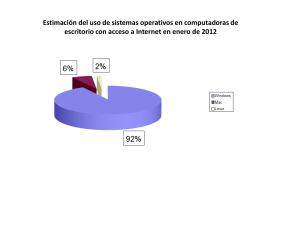
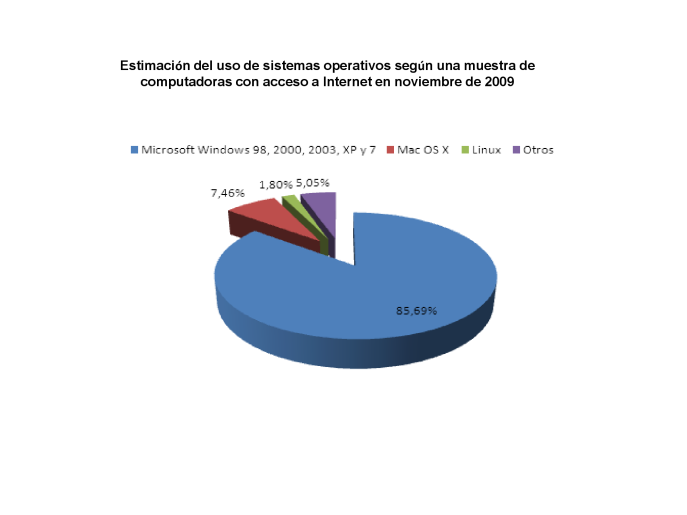
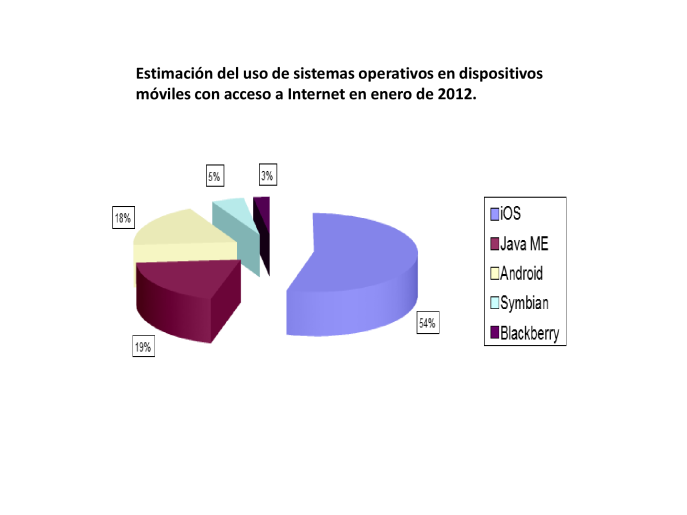
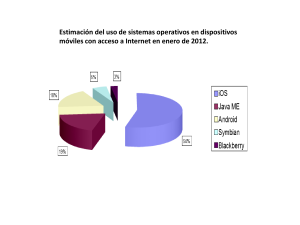
Ejemplos de Sistema Operativo
A continuación detallamos algunos ejemplos de sistemas operativos:
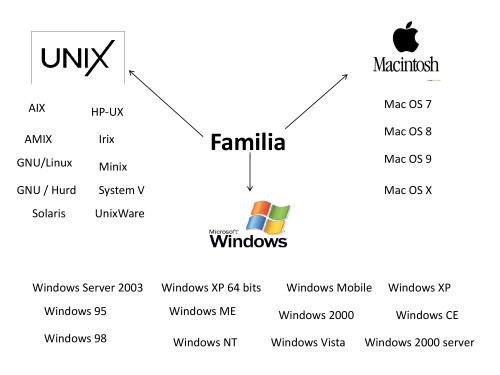
Software utilitario
Un utilitario es aquel software que están diseñados para realizar una tarea determinada, por ejemplo, un editor, un depurador de código o un programa recuperador de datos perdidos o borrados accidentalmente.
Se refiere al software que nos ayuda a resolver problemas relacionados con la administración de una computadora.
Hay varios tipos de software entre los cuales están:
LOS ANTIVIRUS: su función es detectar y eliminar virus informáticos. Nacieron en la década de 1980.
Con el transcurso del tiempo, la aparición de los sistemas operativos o S.O más avanzados Internet, ha hecho que los antivirus evolucionen hacia programas más avanzados que no solo buscan detectar virus informáticos, sino bloquearlos, des infectarlos y prevenir una infección de los mismos. los últimos antivirus pueden detectar otros tipos de malware como el spyware, el rootkits entre otros.
1. Norton Antivirus 2004
Norton Antivirus es la última herramienta de Symantec para protegerse de todo tipo de virus, applets Java, controles ActiveX y códigos maliciosos. Como la mayoría de los antivirus, el programa de Symantec protege la computadora mientras navega por Internet, obtiene información de disquetes, CD o de una red y comprueba los archivos adjuntos que se reciben por email. Descargar.
2. McAfeeVirus can 7
McAfee VirusScan es una de las herramientas de seguridad más conocida por los usuarios de todo el mundo. Esta nueva versión protege a la PC de posibles infecciones a través del correo electrónico, de archivos descargados desde Internet y de ataques a partir de applets de java y controles ActiveX.
3. F-Secure Antivirus 5.40
F-Secure contiene dos de los motores de búsquedas de virus más conocidos para Windows: F-PROT y AVP. Se actualiza todos los días e incluye todo lo necesario para proteger la PC contra los virus. Esta versión incluye un buscador que funciona en segundo plano, buscadores basados en reglas para detectar virus desconocidos y muchas opciones más para automatizar la detección de virus.Descargar.
4. Trend PC-Cillin 2003
El PC-cillin es un potente y conocido antivirus que realiza automáticamente búsquedas de virus basado en sus acciones y no en el código con el que fueron creados. La versión de prueba caduca a los 30 días de uso. Descargar.
5. Panda Antivirus Titanium 2.04.04
Titanium incorpora un nuevo motor hasta un 30 por ciento más rápido que sus antecesores, con un alto nivel de protección y un sistema heurístico avanzado para detectar posibles nuevos virus todavía desconocidos. Trae la tecnología SmartClean, que se encarga de reparar los daños que en el sistema provocan algunos virus. Se actualiza automáticamente.
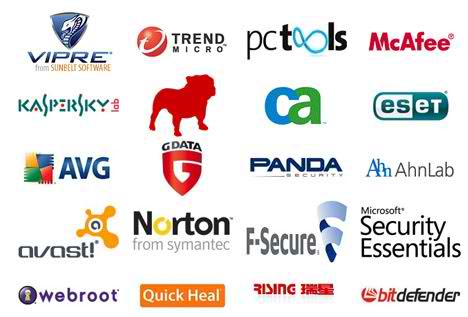
Discos Virtuales
Existen diferentes tipos de discos virtuales, dependiendo qué emulan. Por ejemplo, se puede simular un disco duro usando como medio de almacenamiento la memoria RAM, obteniéndose así un disco ultrarrápido. También se puede simular un disco duro empleando un servicio de almacenamiento online. Por ejemplo, emplear una cuenta de Gmail (que ofrece varios GB de almacenamiento), como sise tratara de un disco duro local.
Podemos encontrar varias clases de Discos Virtuales, a continuación encontramos los tipos de Discos según el servicio que ofrecen o según el software que manejan:
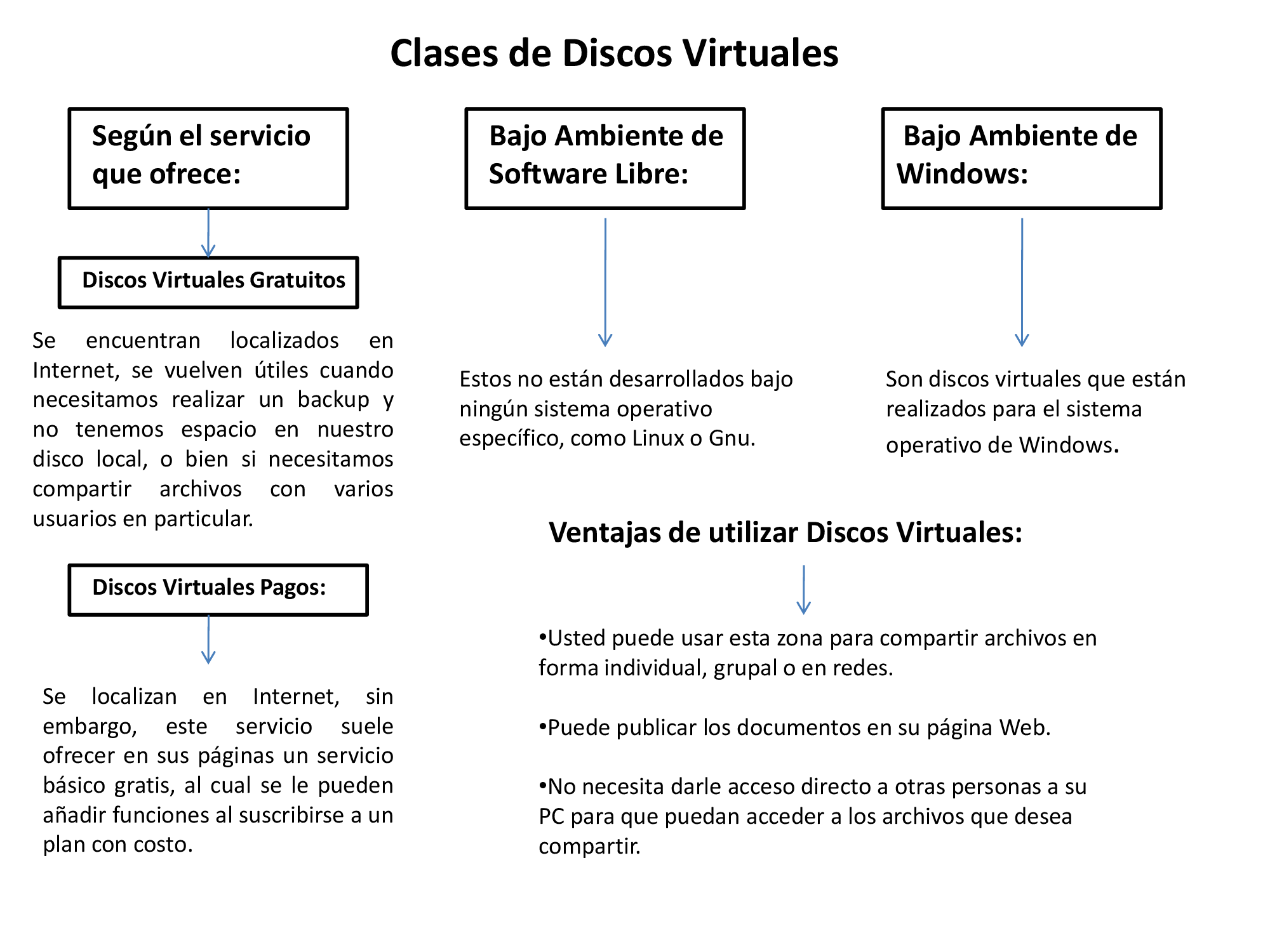
Compresor de archivos: Mejor aprovechamiento del espacio de almacenamiento disponible, reduciendo el que ocupa cada archivo.
Defragmentador: Mayor eficiencia en el uso del espacio de almacenamiento disponible y en el proceso de búsqueda, guardando la totalidad de cada archivo en ocupaciones contiguas.
Software para respaldo: Garantía de la disponibilidad de los datos, haciendo copias de ellos.
Software de recuperación: Restablecer archivos borrados por error.
FUENTES
http://es.wikipedia.org/wiki/Sistema_operativo
http://www.masadelante.com/faqs/sistema-operativo
http://ednahernandezzaleta.blogspot.com/2012/01/ejemplos-de-antivirus.html
http://discosvirtualesuniminuto.blogspot.com/
http://es.wikipedia.org/wiki/Disco_virtual
http://funcionesdeunsoftwareutilitario.blogspot.com/2012/02/un-utilitario-es-aquel-software-que.html
http://domingo-simon.blogspot.com/2008/10/software-utilitarios.html
¿SABIAS QUE?
Estándar¿Sabías que?
Los correos electrónicos o “e-mails” de hecho, aparecieron antes que el “World Wide Web”
¿Sabías que?
En el diccionario Merriam Webster Dictionary (1946) la definición de computadora esta descrita como, Computadora: Una persona que tabula números; contador
¿Sabías que?
El usuario de computadoras promedio, parpadea 7 veces por minuto, cuando una persona normal, lo hace 20 veces por minuto.
Unidad I: El Computador.
Estándar¿Qué es una computadora?
La computadora, ese equipo indispensable en la vida cotidiana de hoy en día que también se conoce por el nombre de computador u ordenador, es una máquina electrónica rápida y exacta que es capaz de aceptar datos a través de un medio de entrada, procesarlos automáticamente bajo el control de un programa previamente almacenado, y proporcionar la información resultante a un medio de salida.Por otro lado, que un sistema informático se compone de dos subsistemas que reciben los nombres de software y hardware, el primero consiste en la parte lógica de la computadora (programas, aplicaciones, etc) el segundo en la parte física (elementos que la forman como mother, ventilador, memoria RAM).
Antecedentes Históricos y Origen del Computador (1642 – 1955)
Todo empezó en Babilonia. Fue allí donde se originó el primer dispositivo mecánico de contabilidad documentado, El Ábaco, en el año 3,000 A.C. y posteriormente transportado a otros confines del mundo. Su efectividad ha soportado la prueba del tiempo sobreviviendo hasta nuestros días.
La primera máquina de calcular mecánica, un precursor del ordenador digital, fue inventada en 1642 por el matemático francés Blaise Pascal. Aquel dispositivo utilizaba una serie de ruedas de diez dientes en las que cada uno de los dientes representaba un dígito del 0 al 9. Las ruedas estaban conectadas de tal manera que podían sumarse números haciéndolas avanzar el número de dientes correcto.
En 1670 el filósofo y matemático alemán GottfriedWilhelm Leibniz dio el paso siguiente en el diseño de una máquina calculadora mecánica. Realizó mejoras a la máquina de Pascal al añadir la función de multiplicar, además efectuaba divisiones y calculaba raíces cuadradas.
El telar de tejido – Jacquard
En 1801, el inventor francés Joseph Marie Jacquard, diseño un telar automático, utilizó delgadas placas de madera perforadas para controlar el tejido utilizado en los diseños complejos. El telar de Jacquard opera de la manera siguiente: las tarjetas se perforan estratégicamente y se acomodan en cierta secuencia para indicar un diseño de tejido en particular. Charles Babbage quiso aplicar el concepto de las tarjetas perforadas del telar de Jacquard en su motor analítico.
En 1823, el profesor y matemático de la Universidad de Cambridge, Charles Babbage inventa la «máquina diferencial». Estaba concebida para realizar cálculos, almacenar y seleccionar información, resolver problemas y entregar resultados impresos. Babbage imaginó su máquina compuesta de varias otras, todas trabajando armónicamente en conjunto: los receptores recogiendo información; un equipo transfiriéndola; un elemento almacenador de datos y operaciones; y finalmente una impresora entregando resultados. Pese a su increíble concepción, la máquina de Babbage, que se parecía mucho a una computadora, no llegó jamás a construirse. Los planes de Babbage fueron demasiado ambiciosos para su época. Demasiado y demasiado pronto. Este avanzado concepto, con respecto a la simple calculadora, le valió a Babbage ser considerado el precursor de la computadora. La novia de Babbage, Ada Augusta Byron, hija del poeta inglés Lord Byron, que le ayuda en el desarrollo del concepto de la Máquina Diferencial, creando programas para la máquina analítica, es reconocida y respetada, como el primer programador de computadoras.
En 1834, George Scheutz, un impresor sueco, se basó en los trabajos realizados por Charles Babbage para construir una máquina de diferencias similar a la de él, pero por el contrario que la de Babbage, la de Scheutz sí funcionó perfectamente. En 1938 construyó una primera versión junto con su hijo Edward. En 1953 construyeron la versión definitiva, una máquina que podía procesar números de quince dígitos, y calcular la cuarta diferencia. Esta máquina obtuvo la medalla de oro en la Exposición Mundial de París en 1955. Después fue vendida al Observatorio Dudley en Albany (Nueva York) en donde se utilizó para calcular la órbita de Marte. En la actualidad se encuentra en el museo Smithsonian (Washington).
En 1848, el Inglés Matemático George Boole inventa el álgebra binaria booleana, abriendo el camino para el desarrollo de computadoras casi 100 años después.
RamonVerea, viviendo en Nueva York, inventa una calculadora con una tabla de multiplicación interna; es decir más fácil que girar engranajes u otros métodos. El no estaba interesado en producirla, sólo quiso mostrar que los españoles podían inventar como los americanos.
Durante la década de 1880 el estadístico estadounidense Herman Hollerith concibió la idea de utilizar tarjetas perforadas, similares a las placas de Jacquard, para procesar datos. Hollerith consiguió compilar la información estadística destinada al censo de población de 1890 de Estados Unidos mediante la utilización de un sistema que hacía pasar tarjetas perforadas sobre contactos eléctricos. El censo llevó siete años para ser completado, ya que todos los cálculos fueron hechos la mano en papel de periódico. Por el aumento de la población se imaginó que el censo de 1890 llevaría más de 10 años – entonces fue realizado un concurso para hallar el mejor método. Este concurso fue ganado por un empleado del Censo, Herman Hollerith, quien fundaría la Tabulating Machine Company, que luego se transformó en IBM. Con este método usado en 1890, el resultado (62.622,250 personas) estuvo listo en sólo 6 semanas. Con el sistema de memoria el análisis de los resultados fue muy fácil pero, a pesar de ser más eficiente, el costo del Censo de 1890 fue un 198% más costoso que el anterior censo.

Resultado de la 2da Guerra Mundial en 1942, la computadora Z3, construido por los alemanes, tenía como principal función la codificación de mensajes. Sin embargo fue destruida en Berlín dejándonos muy poca información sobre esta computadora.
Así como los alemanes, los ingleses también fueron en búsqueda de tecnologías para descifrar códigos secretos construyendo entonces el Colossus (Servicio de Inteligencia Británico) en 1943. Poseyendo dimensiones gigantescas, el Colossus funcionaba por medio de válvulas llegando a procesar cerca de 5 mil caracteres por segundo. Fue inventado por Alan Turing.
Mark I (Howard Aiken) fue la primera computadora electromecánica construida en 1944. Bastante diferente de las computadoras actuales, Mark I medía 18 metros de largo, dos metros de ancho y pesaba 70 toneladas. Estaba constituida por 7 millones de piezas móviles y su cableado alcanzaba los 800 Km. Con la llegada de las computadoras electrónicas Mark I fue inmediatamente sustituido.

John von Neumann, ingeniero matemático húngaro y naturalizado americano desarrolló un proyecto de computadora basado en la lógica en 1945, con almacenamiento electrónico de la información y de datos de programación. La computadora procesaría los datos de acuerdo con las necesidades del usuario, o sea, las instrucciones no vendrían predeterminadas. Más tarde esa computadora fue construida recibiendo el nombre de Edvac.
El primer BUG de computadora fue relatado por la Oficial Naval y Matemática Grace Murray Hopper, el BUG era una polilla dentro de la computadora, la cual hizo que la computadora tuviera un desperfecto en sus cálculos.
En 1946, John W. Mauchly y J. PresterEckertJr., junto con científicos de la Universidad de la Pensilvania, construyeron la primera computadora electrónica, conocido como ENIAC (EletronicNumericalIntegrator and Calculator). La ENIAC tenía aproximadamente 18 mil válvulas, pesaba 30 toneladas y llegaba a consumir 150 KW. En contrapartida superaba mil veces la velocidad de las otras computadoras, llegando a realizar 5 mil operaciones por segundo.
En 1947, PresperEckert y John Mauchly, pioneros en la historia de la computadora, fundaron la Cía. Eckert-MauchlyComputerCorporation, con el objetivo de fabricar máquinas basadas en sus experiencias como el ENIAC y el EDVAC.
La primera computadora comercial es inventada, llamada UNIVAC en 1948. John Bardeen, Walter Brattain y William Shockley de Bell Labs patentarían el primer transistor. El Univac fue la primera computadora comercializada. Proyectada por J. PresperEcker y John Mauchly, ejecutaba 1905 operaciones por segundo y su precio llegó a US$ 1.000.000.
En 1953, La Internation Business Machines IBM lanza su primera computadora digital, la IBM 701. Como primera computadora de la marca comercializada, fueron vendidas 19 máquinas en tres años.
El genio de la matemática Alan Turing publicó el libro «On Computable Numbers» en 1954, proponiendo cuestiones significativas sobre programación e inteligencia humana. Utilizó sus aplicaciones de lógica en el desarrollo del concepto de máquina Universal. En el mismo año Texas Instruments anunció el inicio de la producción de los transistores.
En 1955, anunciado por los laboratorios AT&T Bell, la Tradic fue la primera computadora transistorizada, teniendo aproximadamente 800 transistores en el lugar de los antiguos tubos de vacío, lo que le permitía trabajar con menos de 100 Watts de consumo de energía.
En el MIT (MassachussetsInstitute of Technology) investigadores comenzaron a probar la entrada de datos en teclados de computadoras en 1956. En el mismo lugar comenzaron las pruebas con la primera computadora con transistores (Transistorized Experimental computer).
Características de la primera generación (1945-1956)
- Válvula electrónica (tubos al vacío.)
- Se construye el ordenador ENIAC de grandes dimensiones (30 toneladas.)
- Alto consumo de energía. El voltaje de los tubos era de 300 v y la posibilidad de fundirse era grande.
- Almacenamiento de la información en tambor magnético interior. Un tambor magnético disponía de su interior del ordenador, recogía y memorizaba los datos y los programas que se le suministraban mediante tarjetas.
- Lenguaje de máquina. La programación se codifica en un lenguaje muy rudimentario denominado lenguaje de máquina. Consistía en la yuxtaposición de largo bits o cadenas de cero y unos.
- Fabricación industrial. La iniciativa se aventuro a entrar en este campo e inició la fabricación de computadoras en serie. Aplicaciones comerciales. La gran novedad fue el uso de la computadora en actividades comerciales.
Características de la segunda generación (1957-1963)
- Transistor. El componente principal es un pequeño trozo de semiconductor, y se expone en los llamados circuitos transistorizados.
- Disminución del tamaño.
- Disminución del consumo y de la producción del calor.
- Su fiabilidad alcanza metas imaginables con los efímeros tubos al vacío.
- Mayor rapidez ala velocidades de datos.
- Memoria interna de núcleos de ferrita.
- Instrumentos de almacenamiento.
- Mejora de los dispositivos de entrada y salida.
- Introducción de elementos modulares.
- Lenguaje de programación más potente.
Características de la tercera generación (1964-1971)
- Circuito integrado, miniaturización y reunión de centenares de elementos en una placa de silicio o (chip)
- Menor consumo.
- Apreciable reducción de espacio.
- Aumento de fiabilidad.
- Teleproceso.
- Multiprogramación.
- Renovación de periféricos.
- Instrumentación del sistema.
- Compatibilidad.
- Ampliación de las aplicaciones.
- La mini computadora.
Cuarta generación (1971-PRESENTE)
Los elementos principales de las computadoras de esta generación son los microprocesadores, que son dispositivos de estado sólido, de forma autónoma efectúan las funciones de acceso, operación y mando del computador.
Quinta generación (PRESENTE-FUTURO)
El termino quinta generación fue acuñado por los japoneses para describir las potentes e «inteligentes» computadoras que deseaban producir a mediados de los noventa. La meta es organizar sistemas de computación que produzcan inferencias y no solamente realicen cálculos. En el proceso se han incorporado muchos campos de investigación en la industria de la computación, como la inteligencia artificial (IA), los sistemas expertos y el lenguaje natural.
Tipos de computadora
Computadora analógica: Una computadora analógica u ordenador real es un tipo de computadora que utiliza dispositivos electrónicos o mecánicos para modelar el problema que resuelven utilizando un tipo de cantidad física para representar otra.
Computadoras híbridas: son computadoras que exhiben características de computadoras analógicas y computadoras digitales. El componente digital normalmente sirve como el controlador y proporciona operaciones lógicas, mientras que el componente análogo sirve normalmente como solucionador de ecuaciones diferenciales.
Supercomputadora: una supercomputadora o un superordenador es aquella con capacidades de cálculo muy superiores a las computadoras corrientes y de escritorio y que son usadas con fines específicos
Computadora central: Una computadora central es una computadora grande, potente y costosa usada principalmente por una gran compañía para el procesamiento de una gran cantidad de datos; por ejemplo, para el procesamiento de transacciones bancarias.
microcomputadora: es una computadora (u ordenador) de propósito general construida sobre la base de circuitos integrados y en cuya arquitectura el componente principal es un microprocesador (circuito integrado en un único chip de una dimensión muy pequeña que tiene la función de actuar como unidad central de procesamiento), siendo los otros dos elementos estructurales comunes a la mayoría de los computadores: algún tipo de unidad almacenamiento (memoria) y dispositivos de entrada y salida
Computadora de escritorio: (en Hispanoamérica) u ordenador de sobremesa (en España) es una computadora personal que es diseñada para ser usada en una ubicación fija, como un escritorio como su nombre indica, a diferencia de otros equipos personales como las computadoras portátiles.
Una computadora personal u ordenador personal: también conocida como PC (sigla en inglés de personal computer), es una microcomputadora diseñada en principio para ser usada por una sola persona a la vez.
Se denomina computadora doméstica u ordenador doméstico: a la segunda generación de computadoras, que entraron en el mercado con el nacimiento del Altair 8800 y se extiende hasta principios de la década de 1990. El término proviene que llevaron la computadora de la industria al hogar.
Multiseat o multipuesto: también llamado multiterminal, multi-station, multihead, es la configuración especial de una computadora para poder soportar múltiples usuarios trabajando al mismo tiempo, cada uno con su propio monitor, teclado, ratón y, opcionalmente, con su propia tarjeta de sonido.
Esquema Funcional del computador
Es un sistema compuesto de cinco elementos diferenciados:
1.- CPU (unidad central de Procesamiento).
2.-Dispositivo de entrada.
3.-Dispositivos de almacenamiento.
4.-Dispositivos de salida.
5.-Una red de comunicaciones, denominada bus, que enlaza todos los elementos del sistema y conecta a éste con el mundo exterior.
CPU (UNIDAD CENTRAL DEL PROCESO):
Interpreta y lleva a cabo las instrucciones de los programas, efectúa manipulaciones aritméticas y lógicas con los datos y se comunica con las demás partes del sistema. Una CPU es una colección compleja de circuitos electrónicos. Cuando se incorporan todos estos circuitos en un chip de silicio, a este chip se le denomina microprocesador. La CPU y otros chips y componentes electrónicos se ubican en un tablero de circuitos o tarjeta madre.
La mayoría de los chips de CPU y de los microprocesadores están compuestos de 4 secciones funcionales:
• Una unidad aritmética/lógica que proporciona al chip su capacidad de cálculo.
• Unos registros que son áreas de almacenamiento temporal que contienen datos, realizan seguimiento de instrucciones y conservan la ubicación y los resultados de las operaciones.
• Una sección de control que temporiza y regula las operaciones de la totalidad del sistema informático, lee las configuraciones de datos en un registro designado y las convierte en una actividad e indica en que orden utilizará la CPU las operaciones individuales y el tiempo que consumirá cada operación.
• Bus interno, red de líneas de comunicación que conecta los elementos internos del procesador y envía también información a los conectores externos que enlazan al procesador con los demás elementos del sistema informático.
Hay 3 tipos de bus en la CPU: bus de control, bus de dirección y bus de datos.
DISPOSITIVOS DE ENTRADA
Son todos aquellos elementos que permiten la interacción del usuario con la unidad de procesamiento central y la memoria.
En esta se encuentran:
• Teclado.
• Mouse o Ratón.
• Escáner o digitalizador de imágenes.
• Lápices ópticos.
• Joysticks.
• Micrófonos.
El Teclado:
Es un dispositivo periférico de entrada, que convierte la acción mecánica de pulsar una serie de pulsos eléctricos codificados que permiten identificarla. Las teclas que lo constituyen sirven para entrar caracteres alfanuméricos y comandos a una computadora es similar al de las máquinas de escribir.
Mouse y Joysticks:
Son dispositivos que convierten el movimiento físico en señales eléctricas binarias que permitan reconstruir su trayectoria con el fin de que la misma sea repetida en el monitor.
Escáner o digitalizador de imágenes:
Están concebidos para interpretar caracteres, combinación de caracteres, dibujos gráficos escritos a mano o en maquinas o impresoras y traducirlos al lenguaje que la computadora entiende.
Lápices ópticos:
Transmiten información gráfica desde tabletas electrónicas hasta el ordenador.
Micrófonos:
Módulos de reconocimiento de voz que convierten la palabra hablada en señales digitales comprensibles para el ordenador.
DISPOSITIVOS DE ALMACENAMIENTO:
En esta se encuentran:
• Disco Duro.
• Disquetes 3 ½.
• Maletón-ópticos de 5,25.
• DVD.
• Cintas magnéticas.
Disco Duro:
Este está compuestos por varios platos, es decir, varios discos de material magnético montados sobre un eje central sobre el que se mueven. Para leer y escribir datos en estos platos se usan las cabezas de lectura / escritura que mediante un proceso electromagnético codifican / decodifican la información que han de leer o escribir. La cabeza de lectura / escritura en un disco duro está muy cerca de la superficie, de forma que casi da vuelta sobre ella, sobre el colchón de aire formado por su propio movimiento. Debido a esto, están cerrados herméticamente, porque cualquier partícula de polvo puede dañarlos.
Este dividen en unos círculos concéntricos cilíndricos (coincidentes con las pistas de los disquetes), que empiezan en la parte exterior del disco (primer cilindro) y terminan en la parte interior (ultimo). Asimismo, estos cilindros se dividen en sectores, cuyo número está determinado por el tipo de disco y su formato, siendo todos ellos de un tamaño fijo en cualquier disco. Cilindros como sectores se identifican con una serie de números que se les asigna, empezando por el 1, pues el numero 0 de cada cilindro se reservan para propósitos de identificación mas que para almacenamientos de datos. Estos escritos / leídos en el disco deben ajustarse al tamaño fijado del almacenamiento de los sectores. Habitualmente, los sistemas de discos duros contienen más de una unidad en su interior, por lo que el número de caras puede ser más de dos. Estas se identifican con un número, siendo el 0 para la primera. En general su organización es igual a los disquetes. La capacidad del disco resulta de multiplicar el número de caras por el de pistas por cara y por el de sectores por pista, al total por el número de bytes por sector.
Disquetes 3 ½:
Son disco de almacenamiento de alta densidad de 1,44 MB, este presenta dos agujeros en la parte inferior del mismo, uno para proteger al disco contra escritura y el otro solo para diferenciarlo del disco de doble densidad.
Maletón-Ópticos De 5,25(CD):
Este se basa en la misma tecnología que sus hermanos pequeños de 3,5″, su ventajas: Gran fiabilidad y durabilidad de los datos a la vez que una velocidad razonablemente elevada Los discos van desde los 650 MB hasta los 5,2 GB de almacenamiento, o lo que es lo mismo: desde la capacidad de un solo CD-ROM hasta la de 8.
Disco de Video Digital:
Disco de vídeo digital (DVD), un dispositivo de almacenamiento masivo de datos cuyo aspecto es idéntico al de un disco compacto, aunque contiene hasta 15 veces más información y puede transmitirla a la computadora unas 20 veces más rápido que un CD-ROM. El DVD, denominado también disco de Súper Densidad (SD) tiene una capacidad de 8,5 gigabytes de datos o cuatro horas de vídeo en una sola cara. En la actualidad, están desarrollándose discos del estilo del DVD regrabables y de doble cara.
Cintas Magnéticas:
Utilizados por los grandes sistemas informáticos.
DISPOSITIVOS DE SALIDA:
Estos dispositivos permiten al usuario ver los resultados de los cálculos o de las manipulaciones de datos de la computadora. El dispositivo de salida más común es el monitor, pantalla en la que se ve la información suministrada por el ordenador. En el caso más habitual se trata de un aparato basado en un tubo de rayos catódicos (CRT) como el de los televisores, mientras que en los portátiles es una pantalla plana de cristal líquido (LCD).
La resolución se define como el número de puntos que puede representar el monitor por pantalla, en horizontal x vertical. Así, un monitor cuya resolución máxima sea de 1024×768 puntos puede representar hasta 768 líneas horizontales de 1024 puntos cada una, probablemente además de otras resoluciones inferiores, como 640×480 u 800×600. Cuan mayor sea la resolución de un monitor, mejor será la calidad de la imagen en pantalla, y mayor será la calidad (y por consiguiente el precio) del monitor.
Otro de los dispositivos de salida comunes es la impresora es la que permite obtener en un soporte de papel una copia visualizable, perdurable y transportable de la información procesada por un computador.
Las primeras impresoras nacieron muchos años antes que el PC e incluso antes que los monitores, siendo durante años el método más usual para presentar los resultados de los cálculos en aquellos primitivos ordenadores, todo un avance respecto a las tarjetas y cintas perforadas que se usaban hasta entonces.
Por último se puede hacer mención a el módem, el cual enlaza dos ordenadores transformando las señales digitales en analógicas para que los datos puedan transmitirse a través de las telecomunicaciones.
RED DE COMUNICACIONES:
Un sistema computacional es un sistema complejo que puede llegar a estar constituido por millones de componentes electrónicos elementales. Esta naturaleza multinivel de los sistemas complejos es esencial para comprender tanto su descripción como su diseño. En cada nivel se analiza su estructura y su función en el sentido siguiente:
Estructura: La forma en que se interrelacionan las componentes
Función: La operación de cada componente individual como parte de la estructura.
Por su particular importancia se considera la estructura de interconexión tipo bus. EI bus representa básicamente una serie de cables mediante los cuales pueden cargarse datos en la memoria y desde allí transportarse a la CPU. Por así decirlo es la autopista de los datos dentro del PC ya que comunica todos los componentes del ordenador con el microprocesador. El bus se controla y maneja desde la CPU.
Representación de la Información en las Computadoras
Sistemas de Numeración
Los sistemas de numeración son las distintas formas de representar la información numérica. Se nombran haciendo referencia a la base, que representa el número de dígitos diferentes para representar todos los números.
El sistema habitual de numeración para las personas es el Decimal, cuya base es diez y corresponde a los distintos dedos de la mano, mientras que el método habitualmente por los sistemas electrónicos digitales es el Binario que utiliza únicamente dos cifras para representar la información, el 0 y el 1.
Otros sistemas como el Octal (base 8) y el Hexadecimal (base 16) son utilizados en las computadoras.
Sistema Binario
Los circuitos digitales internos que componen las computadoras utilizan el sistema de numeración Binario para la interpretación de la información, por tal motivo será el que desarrollaremos en mayor detalle a continuación.
Como mencionamos anteriormente este sistema utiliza dos cifras (el 0 y el 1) en dónde cada una de ellas se denomina bit (contracción de binary digit).
Para medir la cantidad de información representada en binario se utilizan múltiplos que a diferencia de otras magnitudes físicas utilizan el factor multiplicador 1024 en lugar de 1000, debido a que es el múltiplo de 2 más cercano a este último (210=1024).
| Múltiplo |
R e p r e s e n t a |
|
| Nibble | Conjunto de 4 bits | 1001 |
| Byte | Conjunto de 8 bits | 10101010 |
| Kilobyte (Kb) | Conjunto de 1024 bytes | 1024 * 8 bits |
| Megabyte (Mb) | Conjunto de 1024 Kb | 10242 * 8 bits |
| Gigabyte (Gb) | Conjunto de 1024 Mb | 10243 * 8 bits |
| Terayte (Tb) | Conjunto de 1024 Gb | 10244 * 8 bits |
El byte es la unidad básica de medida de la información representada mediante este sistema.
Operaciones con Números Binarios
Antes de ver las operaciones básicas de suma, resta, producto y cociente necesitamos conocer como se representa un número decimal en binario y viceversa.
Ejemplo: Decimal a Binario.
Para obtener de un número decimal su representación en el sistema binario, debemos dividir el primero por 2 siendo el resto de cada una de las divisiones leído de derecha a izquierda los que compondrán el número binario.
Para transformar un número representado como binario en decimal multiplicamos cada cifra del binario por 2 elevado a una potencia que ira disminuyendo hasta llegar a cero. Para determinar la primer potencia contamos las cifras del binario y disminuimos dicho número en 1 unidad.
El código ASCII
ASCII es una sigla para «American Standard Code for Information Interchange» (Código Standard Norteamericano para Intercambio de Información). Este código fue propuesto por Robert W. Bemer, buscando crear códigos para caracteres alfa-numéricos (letras, símbolos, números y acentos). De esta forma sería posible que las computadoras de diferentes fabricantes lograran entender los mismos códigos.
El ASCII es un código numérico que representa los caracteres, usando una escala decimal del 0 al 127. Esos números decimales son convertidos por la computadora en números binarios para ser posteriormente procesados. Por lo tanto, cada una de las letras que escribas va a corresponder a uno de estos códigos.
Breve historia del código ASCII
El código ASCII (siglas en ingles para American Standard Code for Information Interchange, es decir Código Americano ( Je! lease estadounidense… ) Estándar para el intercambio de Información ) ( se pronuncia Aski ).
Fue creado en 1963 por el Comité Estadounidense de Estándares o «ASA», este organismo cambio su nombre en 1969 por «Instituto Estadounidense de Estándares Nacionales» o «ANSI» como se lo conoce desde entonces.
Este código nació a partir de reordenar y expandir el conjunto de símbolos y caracteres ya utilizados en aquel momento en telegrafía por la compañía Bell.
En un primer momento solo incluía letras mayúsculas y números, pero en 1967 se agregaron las letras minúsculas y algunos caracteres de control, formando así lo que se conoce como US-ASCII, es decir los caracteres del 0 al 127.
Así con este conjunto de solo 128 caracteres fue publicado en 1967 como estándar, conteniendo todos lo necesario para escribir en idioma ingles.
En 1981, la empresa IBM desarrolló una extensión de 8 bits del código ASCII, llamada «pagina de código 437», en esta versión se reemplazaron algunos caracteres de control obsoletos, por caracteres gráficos. Además se incorporaron 128 caracteres nuevos, con símbolos, signos, gráficos adicionales y letras latinas, necesarias para la escrituras de textos en otros idiomas, como por ejemplo el español. Así fue como se sumaron los caracteres que van del ASCII 128 al 255.
IBM incluyó soporte a esta página de código en el hardware de su modelo 5150, conocido como «IBM-PC», considerada la primera computadora personal.
El sistema operativo de este modelo, el «MS-DOS» también utilizaba el código ASCII extendido.
Casi todos los sistemas informáticos de la actualidad utilizan el código ASCII para representar caracteres y textos (330) .
Como utilizar el código ASCII:
Sin saberlo lo utilizas todo el tiempo, cada vez que utilizas algún sistema informatico; pero si lo que necesitas es obtener algunos de los caracteres no incluidos en tu teclado debes hacer lo siguiente, por ejemplo:
Como escribir con el teclado, o tipear : Letra EÑE mayúscula – letra N con tilde – ENIE
WINDOWS: en computadoras con sistema operativo Windows, como Win 7, Vista, Windows Xp, etc.
Para obtener la letra, caracter, signo o símbolo «Ñ» : ( Letra EÑE mayúscula – letra N con tilde – ENIE ) en ordenadores con sistema operativo Windows:
1) Presiona la tecla «Alt» en tu teclado, y no la sueltes.
2) Sin dejar de presionar «Alt», presiona en el teclado numérico el número «165», que es el número de la letra o símbolo «Ñ» en el código ASCII.
3) Luego deja de presionar la tecla «Alt» y… ¡ Ya está listo ! (331).
Lista completa de caracteres ASCII:
codigo ascii 00 = NULL ( Carácter nulo )
codigo ascii 01 = SOH ( Inicio de encabezado )
codigo ascii 02 = STX ( Inicio de texto )
codigo ascii 03 = ETX ( Fin de texto, palo corazon barajas inglesas de poker )
codigo ascii 04 = EOT ( Fin de transmisión, palo diamantes barajas de poker )
codigo ascii 05 = ENQ ( Consulta, palo treboles barajas inglesas de poker )
codigo ascii 06 = ACK ( Reconocimiento, palo picas cartas de poker )
codigo ascii 07 = BEL ( Timbre )
codigo ascii 08 = BS ( Retroceso )
codigo ascii 09 = HT ( Tabulador horizontal )
codigo ascii 10 = LF ( Nueva línea – salto de línea )
codigo ascii 11 = VT ( Tabulador vertical )
codigo ascii 12 = FF ( Nueva página – salto de página )
codigo ascii 13 = CR ( ENTER – retorno de carro )
codigo ascii 14 = SO ( Desplazamiento hacia afuera )
codigo ascii 15 = SI ( Desplazamiento hacia adentro )
codigo ascii 16 = DLE ( Escape de vínculo de datos )
codigo ascii 17 = DC1 ( Control dispositivo 1 )
codigo ascii 18 = DC2 ( Control dispositivo 2 )
codigo ascii 19 = DC3 ( Control dispositivo 3 )
codigo ascii 20 = DC4 ( Control dispositivo 4 )
codigo ascii 21 = NAK ( Confirmación negativa )
codigo ascii 22 = SYN ( Inactividad síncronica )
codigo ascii 23 = ETB ( Fin del bloque de transmisión )
codigo ascii 24 = CAN ( Cancelar )
codigo ascii 25 = EM ( Fin del medio )
codigo ascii 26 = SUB ( Sustitución )
codigo ascii 27 = ESC ( Esc – escape )
codigo ascii 28 = FS ( Separador de archivos )
codigo ascii 29 = GS ( Separador de grupos )
codigo ascii 30 = RS ( Separador de registros )
codigo ascii 31 = US ( Separador de unidades )
codigo ascii 127 = DEL ( DEL – Suprimir, borrar, eliminar )
codigo ascii 32 = espacio ( Espacio en blanco )
codigo ascii 33 = ! ( Signos de exclamacion, signo de admiracion )
codigo ascii 34 = « ( Comillas dobles , comillas altas o inglesas )
codigo ascii 35 = # ( Signo numeral o almohadilla )
codigo ascii 36 = $ ( Signo pesos )
codigo ascii 37 = % ( Signo de porcentaje – por ciento )
codigo ascii 38 = & ( Y – ampersand – et latina )
codigo ascii 39 = ‘ ( Comillas simples, apóstrofe )
codigo ascii 40 = ( ( Abre paréntesis )
codigo ascii 41 = ) ( Cierra paréntesis )
codigo ascii 42 = * ( Asterisco )
codigo ascii 43 = + ( Signo mas, suma, positivo )
codigo ascii 44 = , ( Coma )
codigo ascii 45 = – ( Signo menos , resta , negativo , guión medio )
codigo ascii 46 = . ( Punto )
codigo ascii 47 = / ( Barra inclinada, división, operador cociente )
codigo ascii 48 = 0 ( Número cero )
codigo ascii 49 = 1 ( Número uno )
codigo ascii 50 = 2 ( Número dos )
codigo ascii 51 = 3 ( Número tres )
codigo ascii 52 = 4 ( Número cuatro )
codigo ascii 53 = 5 ( Número cinco )
codigo ascii 54 = 6 ( Número seis )
codigo ascii 55 = 7 ( Número siete )
codigo ascii 56 = 8 ( Número ocho )
codigo ascii 57 = 9 ( Número nueve )
codigo ascii 58 = : ( Dos puntos )
codigo ascii 59 = ; ( Punto y coma )
codigo ascii 60 = < ( Menor que )
codigo ascii 61 = = ( Signo igual, igualdad, igual que )
codigo ascii 62 = > ( Mayor que )
codigo ascii 63 = ? ( Cierra signo interrogación )
codigo ascii 64 = @ ( Arroba )
codigo ascii 65 = A ( Letra A mayúscula )
codigo ascii 66 = B ( Letra B mayúscula )
codigo ascii 67 = C ( Letra C mayúscula )
codigo ascii 68 = D ( Letra D mayúscula )
codigo ascii 69 = E ( Letra E mayúscula )
codigo ascii 70 = F ( Letra F mayúscula )
codigo ascii 71 = G ( Letra G mayúscula )
codigo ascii 72 = H ( Letra H mayúscula )
codigo ascii 73 = I ( Letra I mayúscula )
codigo ascii 74 = J ( Letra J mayúscula )
codigo ascii 75 = K ( Letra K mayúscula )
codigo ascii 76 = L ( Letra L mayúscula )
codigo ascii 77 = M ( Letra M mayúscula )
codigo ascii 78 = N ( Letra N mayúscula )
codigo ascii 79 = O ( Letra O mayúscula )
codigo ascii 80 = P ( Letra P mayúscula )
codigo ascii 81 = Q ( Letra Q mayúscula )
codigo ascii 82 = R ( Letra R mayúscula )
codigo ascii 83 = S ( Letra S mayúscula )
codigo ascii 84 = T ( Letra T mayúscula )
codigo ascii 85 = U ( Letra U mayúscula )
codigo ascii 86 = V ( Letra V mayúscula )
codigo ascii 87 = W ( Letra W mayúscula )
codigo ascii 88 = X ( Letra X mayúscula )
codigo ascii 89 = Y ( Letra Y mayúscula )
codigo ascii 90 = Z ( Letra Z mayúscula )
codigo ascii 91 = [ ( Abre corchetes )
codigo ascii 92 = \ ( Barra invertida , contrabarra , barra inversa )
codigo ascii 93 = ] ( Cierra corchetes )
codigo ascii 94 = ^ ( Intercalación – acento circunflejo )
codigo ascii 95 = _ ( Guión bajo , subrayado , subguión )
codigo ascii 96 = ` ( Acento grave )
codigo ascii 97 = a ( Letra a minúscula )
codigo ascii 98 = b ( Letra b minúscula )
codigo ascii 99 = c ( Letra c minúscula )
codigo ascii 100 = d ( Letra d minúscula )
codigo ascii 101 = e ( Letra e minúscula )
codigo ascii 102 = f ( Letra f minúscula )
codigo ascii 103 = g ( Letra g minúscula )
codigo ascii 104 = h ( Letra h minúscula )
codigo ascii 105 = i ( Letra i minúscula )
codigo ascii 106 = j ( Letra j minúscula )
codigo ascii 107 = k ( Letra k minúscula )
codigo ascii 108 = l ( Letra l minúscula )
codigo ascii 109 = m ( Letra m minúscula )
codigo ascii 110 = n ( Letra n minúscula )
codigo ascii 111 = o ( Letra o minúscula )
codigo ascii 112 = p ( Letra p minúscula )
codigo ascii 113 = q ( Letra q minúscula )
codigo ascii 114 = r ( Letra r minúscula )
codigo ascii 115 = s ( Letra s minúscula )
codigo ascii 116 = t ( Letra t minúscula )
codigo ascii 117 = u ( Letra u minúscula )
codigo ascii 118 = v ( Letra v minúscula )
codigo ascii 119 = w ( Letra w minúscula )
codigo ascii 120 = x ( Letra x minúscula )
codigo ascii 121 = y ( Letra y minúscula )
codigo ascii 122 = z ( Letra z minúscula )
codigo ascii 123 = { ( Abre llave curva – llaves curvas )
codigo ascii 124 = | ( Barra vertical, pleca , linea vertical )
codigo ascii 125 = } ( Cierra llave – llaves curvas )
codigo ascii 126 = ~ ( Signo de equivalencia , tilde o virgulilla de la ñ )
codigo ascii 128 = Ç ( Letra C cedilla mayúscula )
codigo ascii 129 = ü ( Letra u minúscula con diéresis )
codigo ascii 130 = é ( Letra e minúscula con acento agudo )
codigo ascii 131 = â ( Letra a minúscula con acento circunflejo )
codigo ascii 132 = ä ( Letra a minúscula con diéresis )
codigo ascii 133 = à ( Letra a minúscula con acento grave )
codigo ascii 134 = å ( Letra a minúscula con anillo )
codigo ascii 135 = ç ( Letra c cedilla minúscula )
codigo ascii 136 = ê ( Letra e minúscula con acento circunflejo )
codigo ascii 137 = ë ( Letra e minúscula con diéresis )
codigo ascii 138 = è ( Letra e minúscula con acento grave )
codigo ascii 139 = ï ( Letra i minúscula con diéresis )
codigo ascii 140 = î ( Letra i minúscula con acento circunflejo )
codigo ascii 141 = ì ( Letra i minúscula con acento grave )
codigo ascii 142 = Ä ( Letra A mayúscula con diéresis )
codigo ascii 143 = Å ( Letra A mayúscula con anillo )
codigo ascii 144 = É ( Letra E mayúscula con acento agudo )
codigo ascii 145 = æ ( Diptongo latino ae minúscula )
codigo ascii 146 = Æ ( Diptongo latino AE mayúscula )
codigo ascii 147 = ô ( Letra o minúscula con acento circunflejo )
codigo ascii 148 = ö ( Letra o minúscula con diéresis )
codigo ascii 149 = ò ( Letra o minúscula con acento grave )
codigo ascii 150 = û ( Letra u minúscula con acento circunflejo )
codigo ascii 151 = ù ( Letra u minúscula con acento grave )
codigo ascii 152 = ÿ ( Letra y minúscula con diéresis )
codigo ascii 153 = Ö ( Letra O mayúscula con diéresis )
codigo ascii 154 = Ü ( Letra U mayúscula con diéresis )
codigo ascii 155 = ø ( Letra o minúscula con barra inclinada )
codigo ascii 156 = £ ( Signo Libra Esterlina )
codigo ascii 157 = Ø ( Letra O mayúscula con barra inclinada )
codigo ascii 158 = × ( Signo de multiplicación )
codigo ascii 159 = ƒ ( Símbolo de función, florín neerlandés )
codigo ascii 160 = á ( Letra a minúscula con acento agudo )
codigo ascii 161 = í ( Letra i minúscula con acento agudo )
codigo ascii 162 = ó ( Letra o minúscula con acento agudo )
codigo ascii 163 = ú ( Letra u minúscula con acento agudo )
codigo ascii 164 = ñ ( Letra eñe minúscula – letra n con tilde – enie )
codigo ascii 165 = Ñ ( Letra EÑE mayúscula – letra N con tilde – ENIE )
codigo ascii 166 = ª ( Ordinal femenino, indicador de genero femenino )
codigo ascii 167 = º ( Ordinal masculino, indicador de genero masculino )
codigo ascii 168 = ¿ ( Abre signo interrogacion )
codigo ascii 169 = ® ( Símbolo de Marca Registrada )
codigo ascii 170 = ¬ ( Signo de negacion )
codigo ascii 171 = ½ ( Un medio, mitad, fracción )
codigo ascii 172 = ¼ ( Un cuarto, cuarta parte, fracción )
codigo ascii 173 = ¡ ( Abre signos de exclamacion, signo de admiracion )
codigo ascii 174 = « ( Abre comillas bajas, angulares, latinas o españolas )
codigo ascii 175 = » ( Cierra comillas bajas, angulares, latinas o españolas )
codigo ascii 176 = ░ ( Bloque color tramado densidad baja, carácter gráfico )
codigo ascii 177 = ▒ ( Bloque color tramado densidad media, gráfico )
codigo ascii 178 = ▓ ( Bloque color tramado densidad alta, carácter gráfico )
codigo ascii 179 = │ ( Línea simple vertical de recuadro gráfico )
codigo ascii 180 = ┤ ( Línea vertical con empalme de recuadro gráfico )
codigo ascii 181 = Á ( Letra a mayúscula con acento agudo )
codigo ascii 182 = Â ( Letra A mayúscula con acento circunflejo )
codigo ascii 183 = À ( Letra A mayúscula con acento grave )
codigo ascii 184 = © ( Símbolo Copyright, bajo derecho de autor )
codigo ascii 185 = ╣ ( Doble línea vertical empalme izquierdo, gráfico )
codigo ascii 186 = ║ ( Líneas doble vertical de recuadro gráfico, verticales )
codigo ascii 187 = ╗ ( Línea doble esquina de recuadro gráfico )
codigo ascii 188 = ╝ ( Línea doble esquina de recuadro gráfico )
codigo ascii 189 = ¢ ( Signo centavo, céntimo o centésimo )
codigo ascii 190 = ¥ ( Signo monetario YEN japonés, YUAN chino )
codigo ascii 191 = ┐ ( Línea simple esquina de recuadro gráfico )
codigo ascii 192 = └ ( Línea simple esquina de recuadro gráfico )
codigo ascii 193 = ┴ ( Línea horizontal con empalme de recuadro gráfico )
codigo ascii 194 = ┬ ( Línea horizontal con empalme de recuadro gráfico )
codigo ascii 195 = ├ ( Línea vertical con empalme de recuadro gráfico )
codigo ascii 196 = ─ ( Línea simple horizontal de recuadro gráfico )
codigo ascii 197 = ┼ ( Líneas simples empalmes de recuadro gráfico )
codigo ascii 198 = ã ( Letra a minúscula con tilde )
codigo ascii 199 = Ã ( Letra A mayúscula con tilde )
codigo ascii 200 = ╚ ( Línea doble esquina de recuadro gráfico )
codigo ascii 201 = ╔ ( Línea doble esquina de recuadro gráfico )
codigo ascii 202 = ╩ ( Doble línea horizontal empalme arriba, recuadro )
codigo ascii 203 = ╦ ( Doble línea horizontal empalme abajo, recuadro )
codigo ascii 204 = ╠ ( Doble línea vertical empalme derecho, recuadro )
codigo ascii 205 = ═ ( Líneas doble horizontales de recuadro gráfico )
codigo ascii 206 = ╬ ( Líneas dobles cruce de líneas de recuadro gráfico )
codigo ascii 207 = ¤ ( Signo monetario – divisa general )
codigo ascii 208 = ð ( Letra eth latina minúscula )
codigo ascii 209 = Ð ( Letra eth latina mayúscula )
codigo ascii 210 = Ê ( Letra E mayúscula con acento circunflejo )
codigo ascii 211 = Ë ( Letra E mayúscula con diéresis )
codigo ascii 212 = È ( Letra E mayúscula con acento grave )
codigo ascii 213 = ı ( Letra minuscula i sin punto )
codigo ascii 214 = Í ( Letra i mayúscula con acento agudo )
codigo ascii 215 = Î ( Letra I mayúscula con acento circunflejo )
codigo ascii 216 = Ï ( Letra i mayúscula con diéresis )
codigo ascii 217 = ┘ ( Línea simple esquina de recuadro gráfico )
codigo ascii 218 = ┌ ( Línea simple esquina de recuadro gráfico )
codigo ascii 219 = █ ( Bloque color pleno solido, carácter gráfico )
codigo ascii 220 = ▄ ( Medio bloque color pleno, mitad inferior, carácter gráfico )
codigo ascii 221 = ¦ ( Barra vertical partida )
codigo ascii 222 = Ì ( Letra I mayúscula con acento grave )
codigo ascii 223 = ▀ ( Medio bloque color pleno, mitad superior, carácter gráfico )
codigo ascii 224 = Ó ( Letra o mayúscula con acento agudo )
codigo ascii 225 = ß ( Letra alemana eszett o ese-zeta )
codigo ascii 226 = Ô ( Letra O mayúscula con acento circunflejo )
codigo ascii 227 = Ò ( Letra O mayúscula con acento grave )
codigo ascii 228 = õ ( Letra o minúscula con tilde )
codigo ascii 229 = Õ ( Letra O mayúscula con tilde )
codigo ascii 230 = µ ( Signo micro )
codigo ascii 231 = þ ( Letra latina thorn minúscula )
codigo ascii 232 = Þ ( Letra latina thorn mayúscula )
codigo ascii 233 = Ú ( Letra U mayúscula con acento agudo )
codigo ascii 234 = Û ( Letra U mayúscula con acento circunflejo )
codigo ascii 235 = Ù ( Letra U mayúscula con acento grave )
codigo ascii 236 = ý ( Letra y minúscula con acento agudo )
codigo ascii 237 = Ý ( Letra Y mayúscula con acento agudo )
codigo ascii 238 = ¯ ( Macron (marca larga), superguión, guión alto )
codigo ascii 239 = ´ ( Acento agudo )
codigo ascii 240 = ≡ ( Símbolo matemático de congruencia )
codigo ascii 241 = ± ( Signo mas menos )
codigo ascii 242 = ‗ ( ASCII 242 )
codigo ascii 243 = ¾ ( Tres cuartos, fracción )
codigo ascii 244 = ¶ ( Fin de párrafo – signo de calderón )
codigo ascii 245 = § ( Signo de sección )
codigo ascii 246 = ÷ ( Signo de división )
codigo ascii 247 = ¸ ( Cedilla , virgulilla baja )
codigo ascii 248 = ° ( Signo de grado, anillo )
codigo ascii 249 = ¨ ( Diéresis )
codigo ascii 250 = · ( Punto centrado, punto medio, coma georgiana )
codigo ascii 251 = ¹ ( Superíndice uno )
codigo ascii 252 = ³ ( Superíndice tres , potencia tres , al cubo )
codigo ascii 253 = ² ( Superíndice dos , al cuadrado )
codigo ascii 254 = ■ ( ASCII 254 )
codigo ascii 255 = nbsp ( Espacio sin separación – non breaking space )
Unidades de medida para el almacenamiento de información
Usamos los metros para medir las longitudes. Usamos los litros para medir capacidades. Cuando necesitamos medir peso, utilizamos los gramos. Y el tiempo, lo medimos en horas, minutos y segundos. Para medir la capacidad de almacenamiento de información, utilizamos los Bytes.
Dentro de la computadora la información se almacena y se transmite en base a un código que sólo usa dos símbolos, el 0 y el 1, y a este código se le denomina código binario.
Todas las computadoras reducen toda la información a ceros y unos, es decir que representan todos los datos, procesos e información con el código binario, un sistema que denota todos los números con combinaciones de 2 dígitos. Es decir que el potencial de la computadora se basa en sólo dos estados electrónicos: encendido y apagado. Las características físicas de la computadora permiten que se combinen estos dos estados electrónicos para representar letras, números y colores.
Un estado electrónico de «encendido» o «apagado» se representa por medio de un bit. La presencia o la ausencia de un bit se conoce como un bit encendido o un bit apagado, respectivamente. En el sistema de numeración binario y en el texto escrito, el bit encendido es un 1 y el bit apagado es un 0.
Las computadoras cuentan con soft que convierte automáticamente los números decimales en binarios y viceversa. El procesamiento de número binarios de la computadora es totalmente invisible para el usuario humano.
Para que las palabras, frases y párrafos se ajusten a los circuitos exclusivamente binarios de la computadora, se han creado códigos que representan cada letra, dígito y carácter especial como una cadena única de bits. El código más común es el ASCII (American Standard Code for Information Interchange, Código estándar estadounidense para el intercambio de información).
Un grupo de bits puede representar colores, sonidos y casi cualquier otro tipo de información que pueda llegar a procesar un computador.
La computadora almacena los programas y los datos como colecciones de bits.
Hay que recordar que los múltiplos de mediciones digitales no se mueven de a millares como en el sistema decimal, sino de a 1024 (que es una potencia de 2, ya que en el ámbito digital se suelen utilizar sólo 1 y 0, o sea un sistema binario o de base 2).
La siguiente tabla muestra la relación entre las distintas unidades de almacenamiento que usan las computadoras. Los cálculos binarios se basan en unidades de 1024.
Nombre…. Medida Binaria….. Cantidad de bytes…. Equivalente
Kilobyte (KB)……. 2^10…………………………………….. 1024………1024 bytes
Megabyte (MB)…. 2^20…………………………………1048576………… 1024 KB
Gigabyte (GB)….. 2^30…………………………… 1073741824………….1024 MB
Terabyte (TB)…… 2^40……………………………1099511627776……. 1024 GB
Petabyte (PB)…… 2^50…………………1125899906842624…………. 1024 TB
Exabyte (EB)…… 2^60………………… 1152921504606846976…….. 1024 PB
Zettabyte (ZB)….. 2^70……………. 1180591620717411303424……. 1024 EB
Yottabyte (YB)….. 2^80….. 1208925819614629174706176……….. 1024 ZB
En informática, cada letra, número o signo de puntuación ocupa un byte (8 bits). Por ejemplo, cuando se dice que un archivo de texto ocupa 5.000 bytes estamos afirmando que éste equivale a 5.000 letras o caracteres. Ya que el byte es una unidad de información muy pequeña, se suelen utilizar sus múltiplos: kilobyte (kB), megabyte (MB), gigabyte (GB).
Glosario de unidades de medida empleadas
Bit: es una unidad de medida de almacenamiento de información; es la mínima unidad de memoria obtenida del sistema binario y representada por 0 ó 1. Posee capacidad para almacenar sólo dos estados diferentes, encendido (1) ó apagado (0).
Las computadoras, trabajan con el sistema de numeración binario, basado en sólo esos dos valores (0 y 1). El motivo de esto es que las computadoras son un conjunto de circuitos electrónicos y en los circuitos electrónicos existen dos valores posibles: que pase corriente (identificado con el valor 1) o que no pase corriente (identificado con el valor 0). Cada dígito binario recibe el nombre debit (Binary digiT).
Para disponer de los numerosos caracteres que se necesitan en el lenguaje escrito (letras, números, símbolos, etc.) se requiere que los bits se unan para formar agrupaciones más grandes, cuyas combinaciones permitan identificar distintos caracteres. Esta agrupación de bits, se denomina byte.
Byte: También es una unidad de medida de almacenamiento de información. Pero esta unidad de memoria equivalente a 8 bits consecutivos. Al definir el byte como la combinación de 8 bits, se pueden lograr 256 combinaciones (2^8). Estas son más que suficientes para todo el alfabeto, los signos de puntuación, los números y muchos otros caracteres especiales. Cada caracter (letra, número o símbolo) que se introduce en una computadora se convierte en un byte siguiendo las equivalencias de un código, generalmente el código ASCII.
Kilobyte (KBytes): [Abrev. KB ] Unidad de medida de almacenamiento de información. Unidad de memoria equivalente a 1024 bytes.
Megabyte (MBytes): [Abrev. MB ] Unidad de medida de almacenamiento de información. Unidad de memoria equivalente a 1024 Kilobytes. Es la unidad mas típica actualmente, usándose para verificar la capacidad de la memoria RAM, de las memorias de tarjetas gráficas, de los CD-ROM, o el tamaño de los programas, de los archivos grandes, etc. Parece que todavía le queda bastante tiempo de vida aunque para referirse a la capacidad de los discos duros ya ha quedado obsoleta, siendo lo habitual hablar de Gigabytes.
Gigabyte (GBytes): [Abrev. GB] Unidad de medida de almacenamiento de información. Unidad de memoria equivalente a 1024 Megabytes.
Terabyte (TByte): [Abrev. TB] Unidad de medida de almacenamiento de información. Unidad de memoria equivalente a 1024 Gigabytes. Es una unidad de almacenamiento tan desorbitada que resulta imposible imaginársela, ya que coincide con algo mas de un trillón de bytes.
Petabyte (PByte): [Abrev. PB] Unidad de medida de almacenamiento de información. Unidad de memoria equivalente a 1024 Terabytes.
Exabyte (EByte): [Abrev. EB] Unidad de medida de almacenamiento de información. Unidad de memoria equivalente a 1024 Petabytes.
Zetabyte (ZByte): [Abrev. ZB] Unidad de medida de almacenamiento de información. Unidad de memoria equivalente a 1024 Exabytes.
Los Hertz y sus derivados
Los microprocesadores manejan velocidades de proceso de datos en el sistema, y eso se llama Hertz. Esta velocidad es la velocidad de reloj y a medida que va subiendo el nivel de velocidad, es mejor el rendimiento del microprocesador.
Entonces, cuando en una publicidad de una computadora que diga que tiene un microprocesador por ejemplo de 3.1 Ghz, quiere decir que esa es su velocidad de procesamiento.
La velocidad de un procesador se mide en Hertz y, mientras mayor es el número de hertz con que trabaja la computadora, tiene mayor velocidad en los procesos. En realidad, los megahertz y los Gigahertz indican la velocidad del reloj interno que posee todo microprocesador. Éste establece el número de pulsos que se efectúan en cada segundo. Cuanto mayor sea el número de pulsos, mayor será la velocidad del microprocesador.
Hertzio (Hz):
Unidad de medida de la frecuencia electromagnética. Se utiliza para medir la velocidad de los procesadores. Equivale a un ciclo por segundo. En informática se utiliza para dar una idea de la velocidad del microprocesador, indicando cual es la frecuencia de su clock (componente de los microprocesadores que genera una señal cuya frecuencia es utilizada para enmarcar el funcionamiento del procesador: a mayor frecuencia mayor velocidad).
Megahercio (Mhz): Unidad de medida de frecuencia. Su unidad base es el hercio. En los procesadores expresa el número de pulsos eléctricos desarrollados en un segundo (Mega=millón). Sus múltiplos empleados son el Gigahercio (Ghz) y el Terahercio (Thz).
Gigahercio (Ghz): Unidad de medida de frecuencia múltiplo del hercio que equivale a mil millones de hercios.
Terahercio (Thz): Unidad de medida de frecuencia múltiplo del hercio que equivale a un billón de hercios. Otros múltiplos superiores serían el Petahercio (Phz), el Exahercio (Ehz) y el Zetahercio (Zhz) hoy por hoy no utilizados
FUENTES
http://es.wikipedia.org/wiki/Minicomputadora
Lee todo en: Definición de computadora – Qué es, Significado y Concepto http://definicion.de/computadora/#ixzz2ltzknxsp
http://www.deguate.com/infocentros/educacion/recursos/computacion/origen.htm
http://introducomp.blogspot.com/2006/08/historia-del-computador-an_115590669834989966.html
http://www.computerhistory.org/timeline/images/1951_univac_large.jpg
http://www.dma.eui.upm.es/historia_informatica/Doc/Maquinas/MaqDifScheutz.htm
http://commons.wikimedia.org/wiki/File:ZXSpectrum48k.jpg
http://boards5.melodysoft.com/FOROIRI/generaciones-y-caracteristicas-del-67.html